Page 1
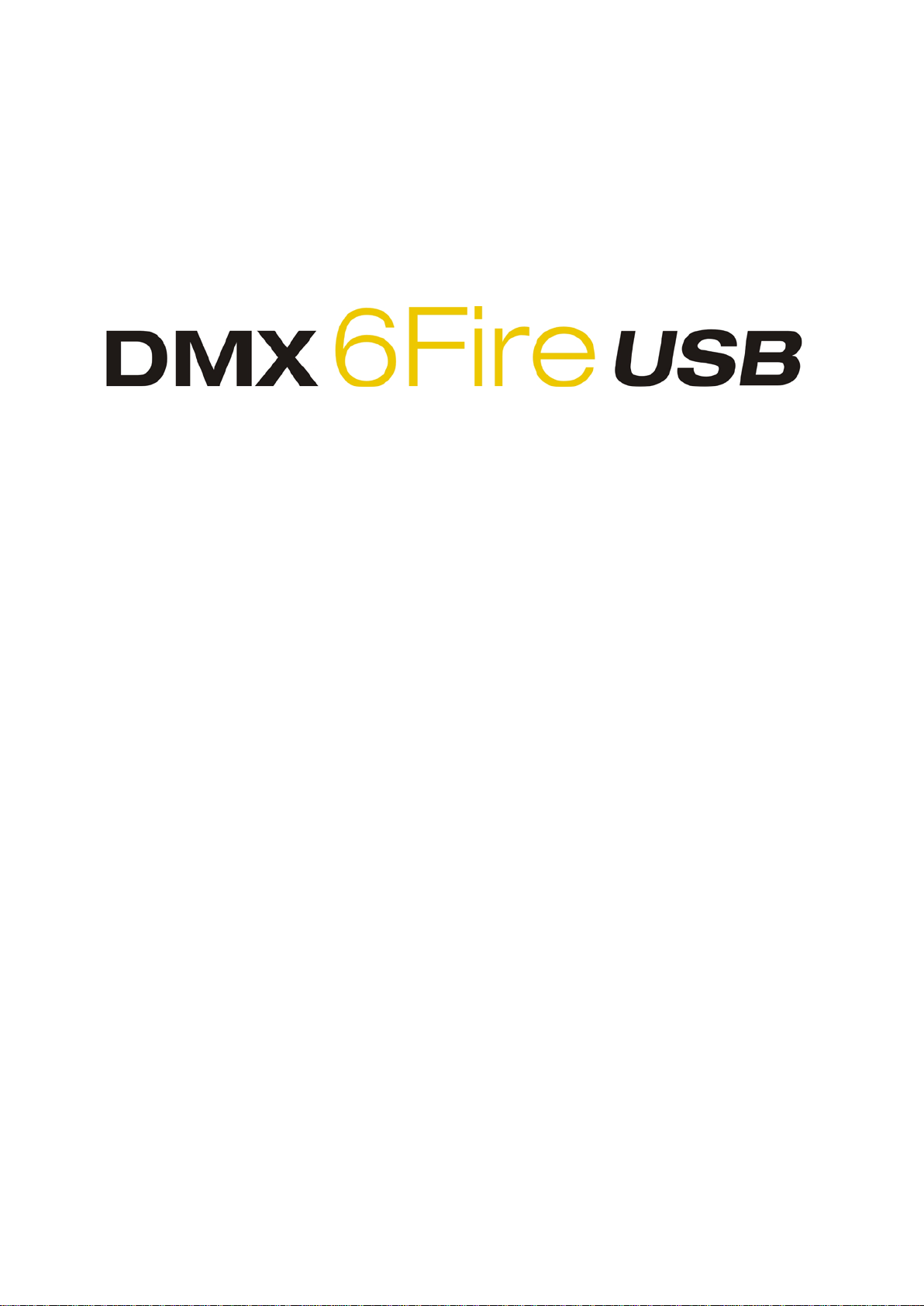
Installazione dell'hardware e dei driver
Manuale Istruzioni Operative Italiano
Versione 1.1, stato: August 2008
Page 2
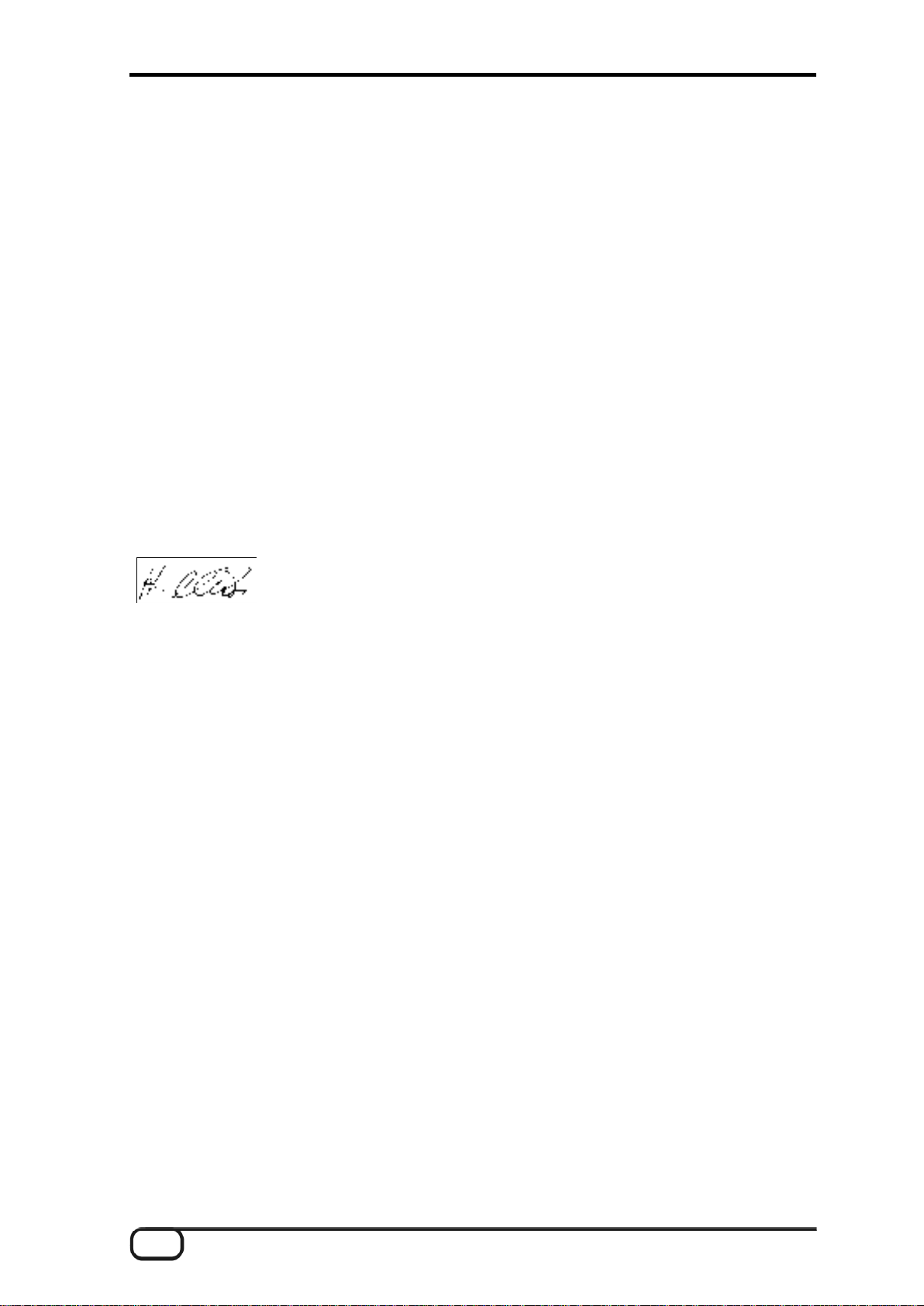
2 DMX 6Fire USB (Italiano)
Dichiarazione CE
La:
TerraTec Electronic GmbH · Herrenpfad 38 · D-41334 Nettetal
dichiara con la presente che il prodotto
DMX 6Fire USB,
al quale si riferisce la presente dichiarazione è conforme ai seguenti documenti riguar-
danti norme e regolamenti:
• EN 55022: 1998+Corrigendum July 2003+A1:2000+ Corrigendum April 2003+A2:2003
• EN 55024: 1998+A1:2001+A2:2003
Si presuppongono le seguenti condizioni di esercizio e di impiego:
Aree abitative, commerciali, artigianali e piccola industria
Questa dichiarazione si basa su:
Protocollo(i) di controllo del laboratorio CEM
Le informazioni in questo documento possono essere modificate in qualsiasi momento senza
ulteriore preavviso e non rappresentano in nessun caso un obbligo da parte del venditore. Non
viene data alcuna garanzia o rappresentazione, direttamente o indirettamente, in riferimento a
qualità, idoneità o grado di asserzione per un determinato impiego di questo documento. Il
produttore si riserva il diritto di modificare il contenuto di questo documento o/e dei corrispondente
prodotti in qualsiasi momento senza essere obbligato a farne comunicazione ad una persona o
organizzazione. Il produttore non è in nessun caso responsabile per danni di qualsiasi tipo derivanti
dall'uso o dall'incapacità di impiegare questo prodotto o la documentazione, anche se la possibilità
di tali danni è nota. Questo documento contiene informazioni sottoposte a diritti d'autore. Tutti i
diritti riservati. Nessuna parte o estratto del presente manuale può essere copiato o inviato in
qualsiasi forma, in qualsiasi modo o per un qualsiasi scopo senza l'espresso permesso del
possessore dei diritti d'autore. I nomi di prodotto e di marchi citati nel presente documento hanno
solo scopi identificativi. Tutti i marchi di fabbrica registrati, i nomi di prodotto o nomi di marchi citati
in questo documento, sono in possesso registrato dei singoli possessori.
©TerraTec Electronic GmbH, 1994-2008. Tutti i diritti riservati (22/08/2008).
Page 3
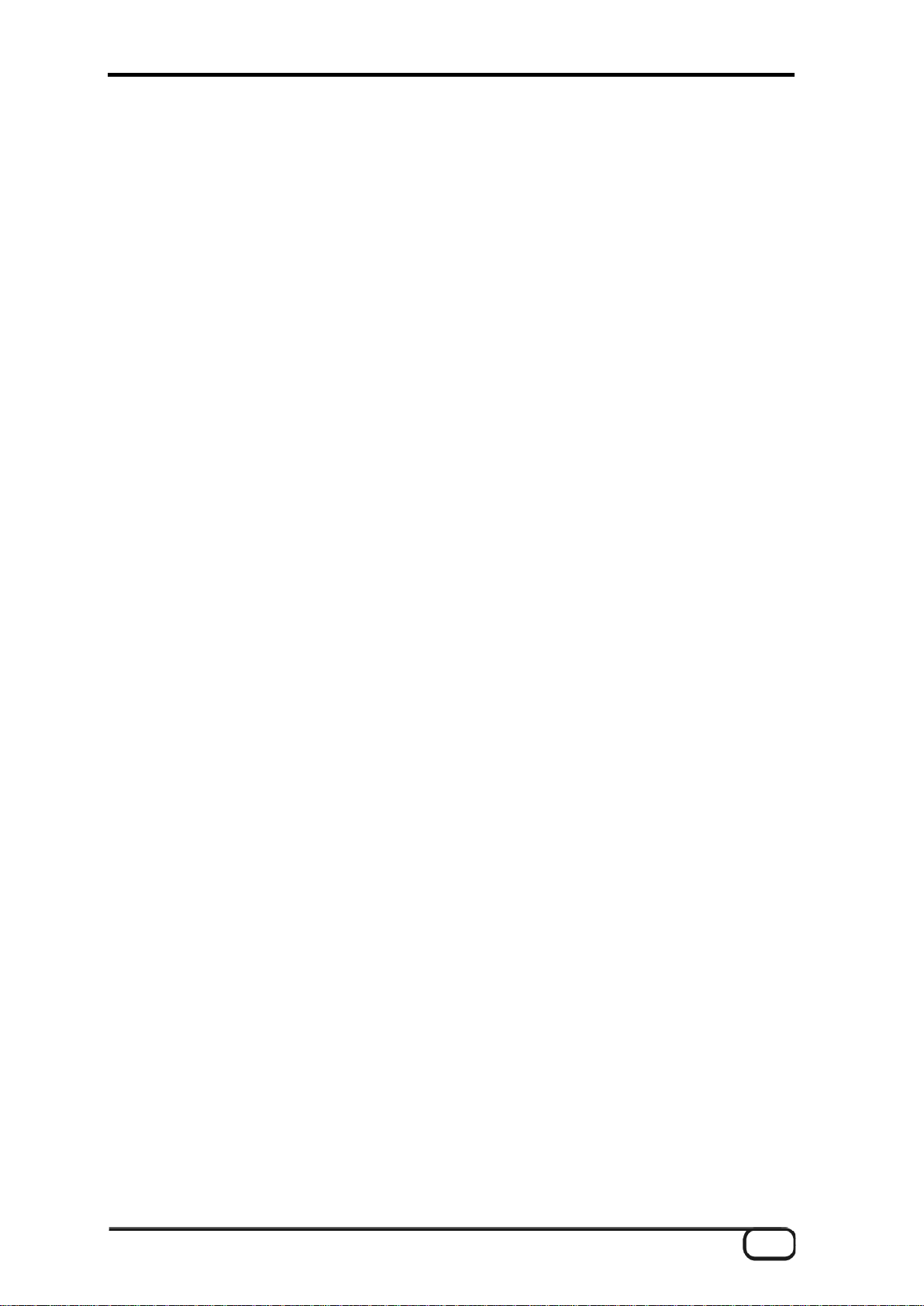
DMX 6Fire USB (Italiano) 3
Indice:
Salve! ................................................................................................................................ 5
Dal disimballaggio all'installazione ..................................................................................... 7
Parti fornite .................................................................................................................... 7
L' installazione dei driver e del Control Panel passo per passo ......................................... 8
Quale sistema operativo? .............................................................................................. 8
Alimentazione ................................................................................................................ 8
Installazione del driver DMX 6Fire USB in Windows XP ................................................ 8
Installazione del driver DMX 6Fire USB in Windows Vista ........................................... 15
Multi Channel: .......................................................................................................... 17
Multi Device: ............................................................................................................. 19
Installazione del driver DMX 6Fire USB in MAC OS 10.4 o succ. ................................ 20
Aggiornamento del firmware ........................................................................................ 21
Le prese del sistema DMX 6Fire USB ............................................................................. 22
Parte anteriore ......................................................................................................... 22
Retro ........................................................................................................................ 24
Uscite analogiche ........................................................................................................ 25
LINE OUT 1/2, 3/4, 5/6 (retro) .................................................................................. 25
Uscita per la cuffia (pannello anteriore) .................................................................... 25
Driver ....................................................................................................................... 25
Ingressi analogici ......................................................................................................... 26
MIC INPUT (lato anteriore) ....................................................................................... 26
Ingresso strumenti (lato anteriore) ........................................................................... 26
LINE IN 1/2, 3/4 (retro) ............................................................................................. 26
PHONO (retro) ......................................................................................................... 26
Driver ....................................................................................................................... 27
Interfaccia digitale (S/PDIF) ......................................................................................... 27
Interfaccia MIDI ........................................................................................................... 27
Driver .............................................................................................................................. 28
I driver di Windows ...................................................................................................... 28
Il driver MME-Wave .................................................................................................. 28
Il driver ASIO e l'ASIO Control Panel ....................................................................... 28
Il driver MIDI ............................................................................................................. 30
Nei dettagli: caratteristiche particolari dei driver ........................................................... 30
DirectSound & WDM ................................................................................................ 30
Interpolazione delle frequenze di campionamento WDM (SR) ................................. 30
Page 4
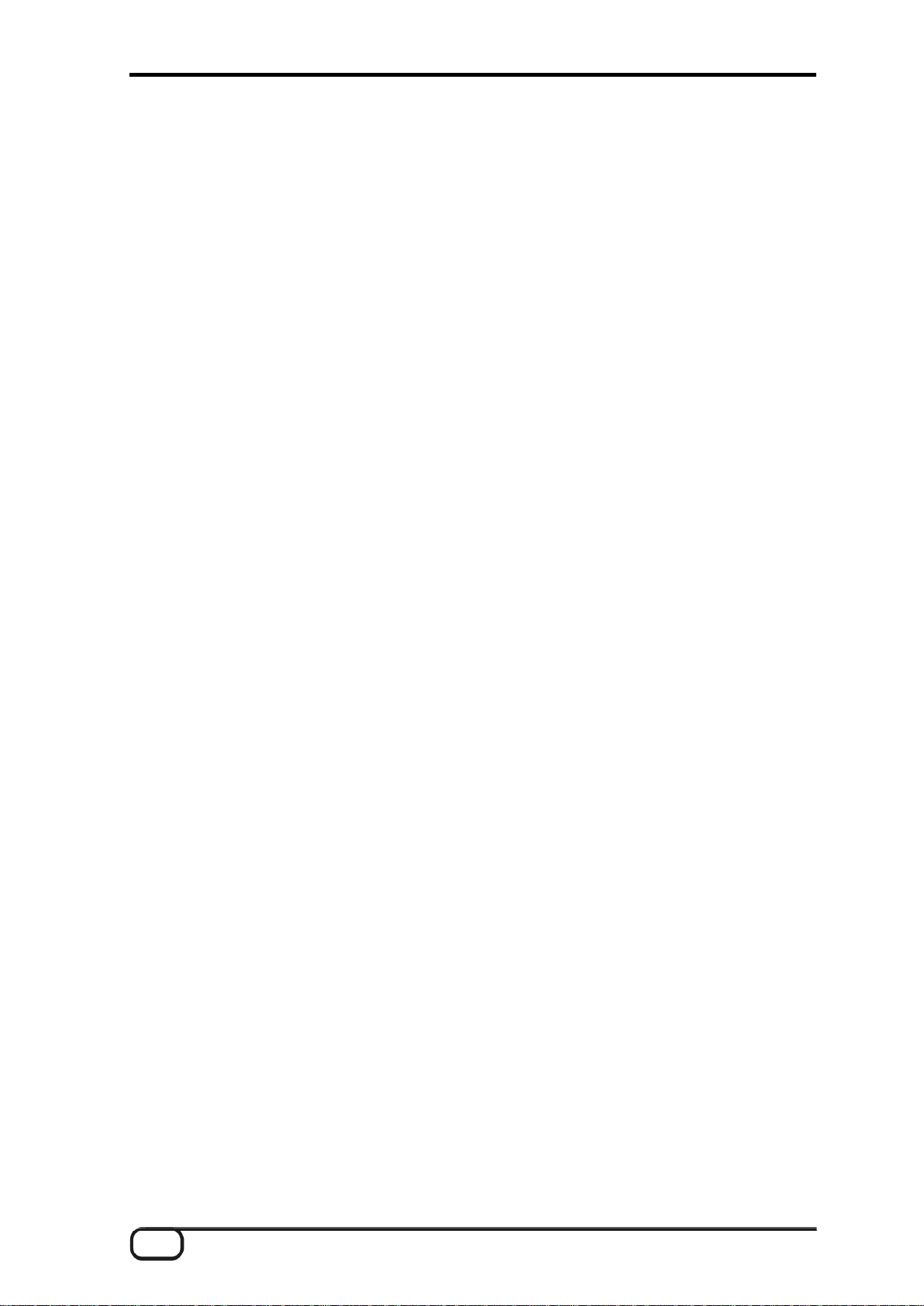
4 DMX 6Fire USB (Italiano)
WDM-Kernel-Streaming............................................................................................31
Il Control Panel ................................................................................................................32
Mixer ............................................................................................................................32
Volumi ......................................................................................................................32
Segnali .....................................................................................................................33
Routing .....................................................................................................................33
Outputs & Settings .......................................................................................................34
Volumi ......................................................................................................................34
Clock Settings...........................................................................................................35
Device Settings .........................................................................................................35
Scenes .....................................................................................................................36
Miscellaneous ...........................................................................................................36
About ...........................................................................................................................37
Appendice A – piccola spiegazione dei cavi .....................................................................38
Jack 6,3 mm .............................................................................................................38
Minijack 3,5 mm ........................................................................................................38
XLR ..........................................................................................................................39
Cinch o RCA .............................................................................................................40
Cavi ottici ..................................................................................................................40
Cavo MIDI .................................................................................................................41
Appendice B – Dati tecnici ...............................................................................................42
Dati tecnici ................................................................................................................42
Software ...................................................................................................................42
Presupposti del sistema / consiglio ...........................................................................43
Page 5
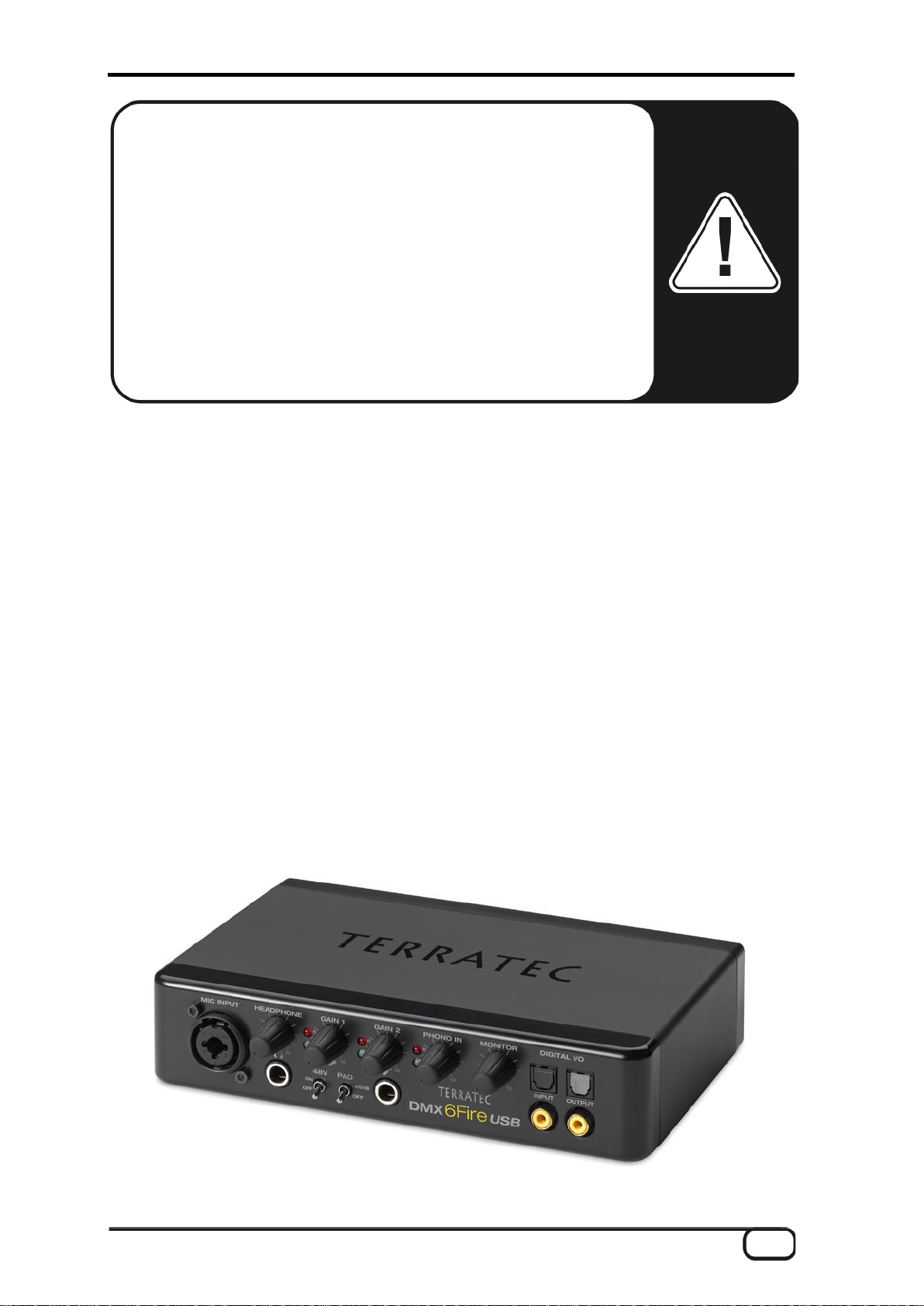
DMX 6Fire USB (Italiano) 5
Consigli sulla sicurezza
Cablare sempre tutti i collegamenti audio (analogici) solamente
quando questi sono disattivati, al fine di scongiurare da un lato il
pericolo di una possibile, anche se lieve, scossa elettrica, dall'altro
per salvaguardare le membrane degli altoparlanti ed il Vostro udito
da picchi improvvisi.
Negli apparecchi digitali, bisognerebbe almeno ridurre il volume
del sistema di riproduzione.
Anche nel collegamento dell'apparecchio alla porta USB del computer possono aversi rumori: ridurre opportunamente il volume del
sistema di riproduzione.
Salve!
Ci rallegriamo che per il vostro lavoro musicale abbiate scelto un'interfaccia audio
TerraTec e vi facciamo le nostre congratulazioni per la decisione presa. Con la DMX
6Fire USB avete acquistato un sofisticato prodotto dalla tecnologia da studio. Siamo
convinti che il nostro sviluppo, negli anni a venire, vi offrirà preziosi servigi e soprattutto
tanto divertimento sia nello studio domestico, sia come sistema audio di alta qualità per
gamer.
Il presente documento è concepito per esserVi d'aiuto nell'approccio con il prodotto e
rappresentare le correlazioni tecniche. Queste informazioni non sono tuttavia dirette
solamente a chi si accosta da principiante ad una materia complessa: anche l'ambizioso
professionista potrà sicuramente venire a conoscenza di qualche novità.
Ci auguriamo che la lettura di questo manuale sia interessante e che la DMX 6Fire USB
Vi regali grandi soddisfazioni.
… il vostro TerraTec-Team!
Page 6
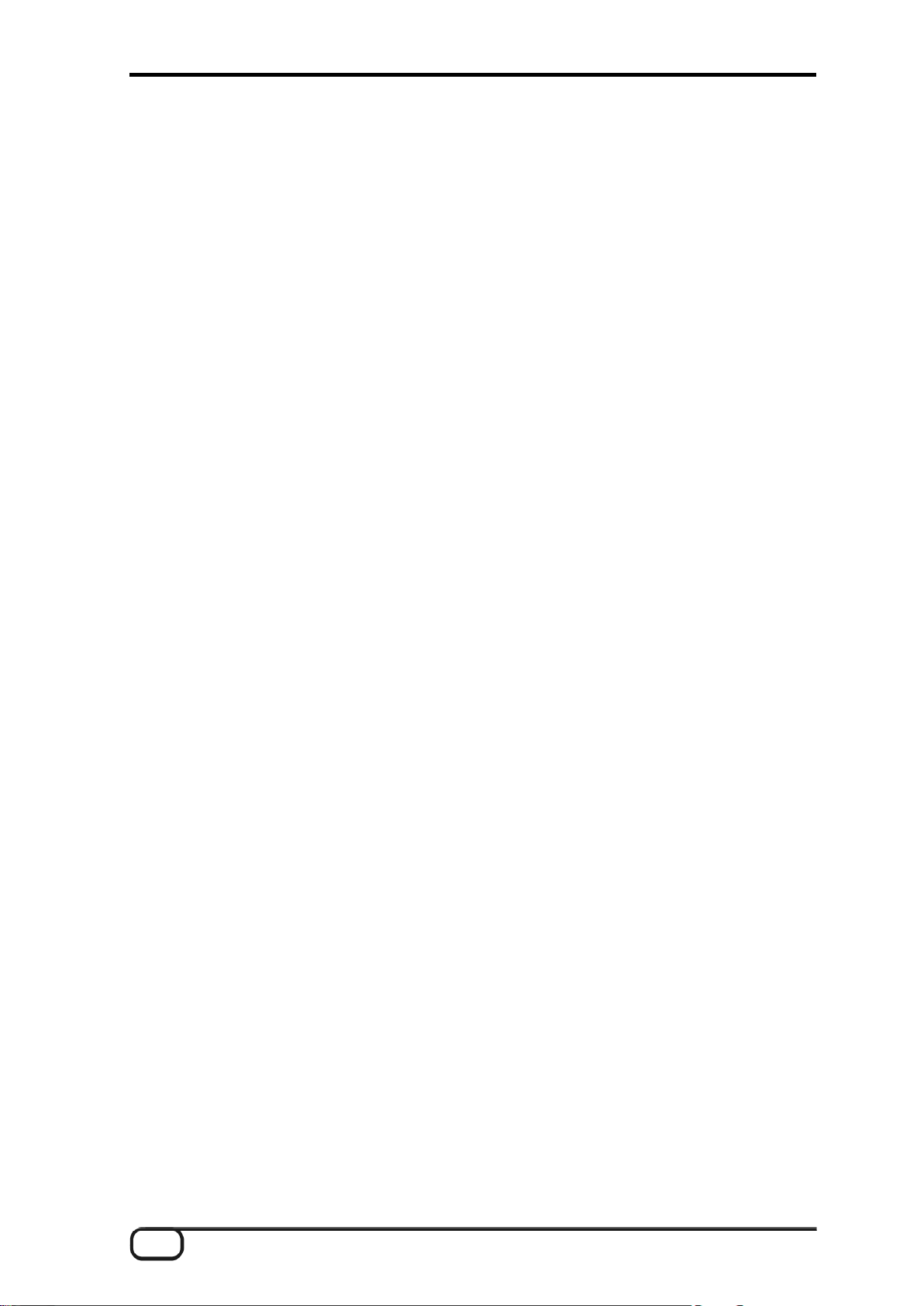
6 DMX 6Fire USB (Italiano)
La vostra nuova interfaccia audio: DMX 6Fire USB.
Tecnica che affascina. DMX 6Fire USB – il perfetto sistema audio esterno TerraTec sia
per l'appassionato HiFi, sia per il gamer, sia per chi compone musica per hobby. I
fantastici valori interni come campionamento a 24 Bit/192 kHz e la versatilità di connessione con quattro ingressi e sei uscite analogici, prese regolabili per microfono (presa
combinata XLR, e 6,3 mm) e cuffia, I/O digitale (coassiale e ottico), potenziometro
monitor, presa USB 2.0 e un MIDI I/O, fanno della DMX 6Fire USB un perfetta fonte di
suono per i giocatori esigenti che non vogliono neanche rinunciare al Surround Sound,
ma anche un ausilio prezioso e competente nello studio domestico.
► Tutte le informazioni sulle connessioni si trovano a partire da pagina 22.
Centrale di comando – il software. Per poter godere senza problemi delle versatili
possibilità tecniche, abbiamo creato per la DMX 6Fire USB un software dall'uso intuitivo
nel quale non sono gli "sfizi grafici" a predominare ma la sobrietà funzionale. Nonostante
le complesse possibilità di routing, il Control Panel della 6Fire rimane per questo motivo
sempre chiaro e facile da comandare anche senza disporre già di specifiche conoscenze.
E se qualcosa non dovesse essere chiaro: qui nel manuale troverete di sicuro la soluzione dei vostri problemi.
► Tutte le informazioni sul Control Panel DMX 6Fire USB si trovano a partire da
pagina 32.
E anche la dotazione di driver della DMX 6Fire USB soddisfa tutte le esigenze. Una
matura architettura software garantisce l'uso senza attriti in Windows XP (con il Service
Pack 2) o in Windows Vista.
I driver ASIO sperimentati nella pratica dello studio rendono possibile a tale scopo le più
basse latenze tra la generazione (software) del suono e l'uscita audio.
► Tutte le informazioni sull'uso dei driver si trovano a partire da pagina 28.
Page 7
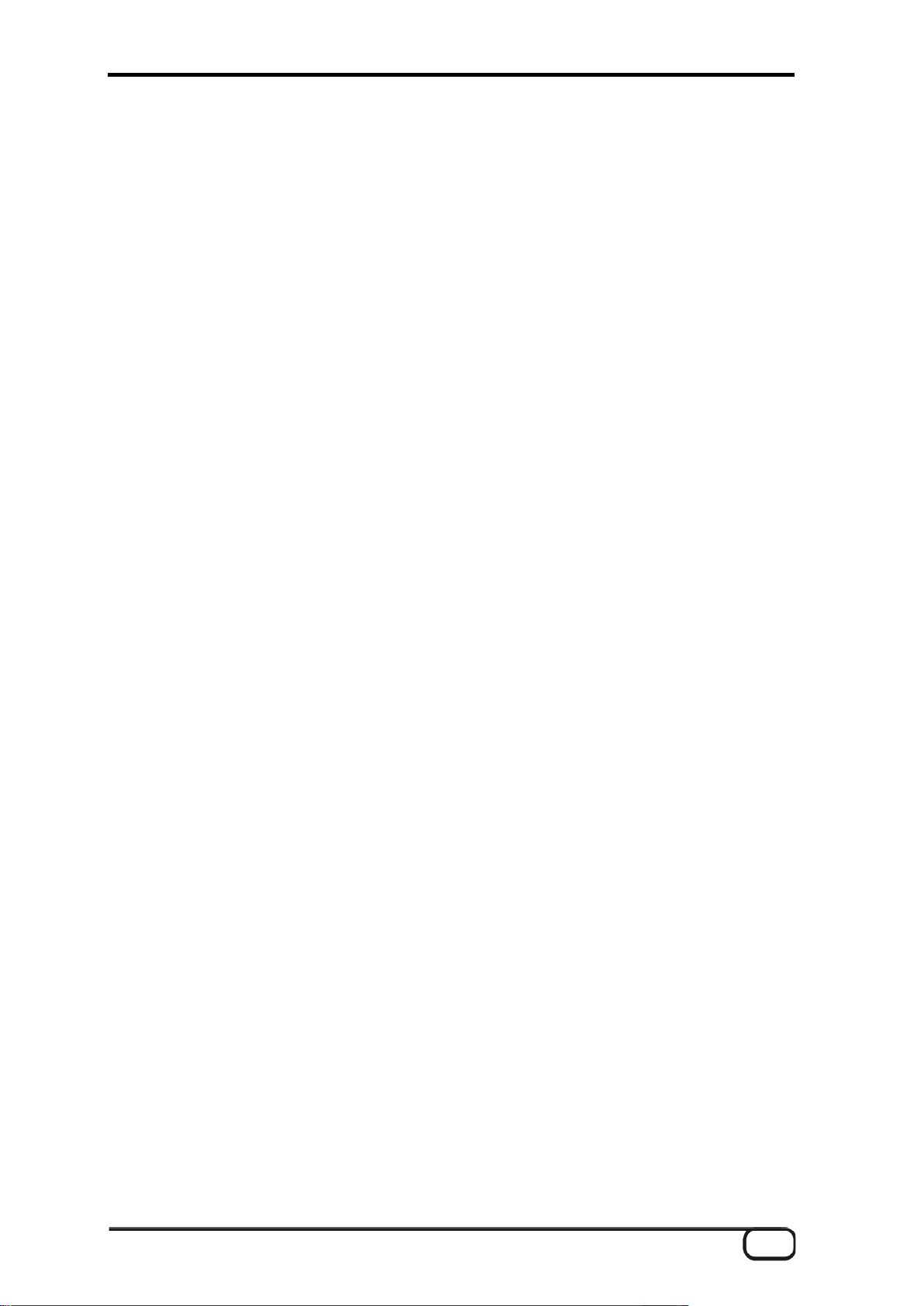
DMX 6Fire USB (Italiano) 7
Dal disimballaggio all'installazione
Prima collegare la DMX 6Fire USB al computer, tenete conto delle particolarità della sua
configurazione. Informatevi anche nei manuali del computer e di altre unità periferiche
sulle loro impostazioni.
L'installazione dovrebbe essere eseguibile senza problemi, soprattutto nei sistemi
moderni. Se dovessero aversi ugualmente difficoltà, leggere di nuovo il corrispondente
capitolo in questa documentazione. Se nonostante ciò il problema dovesse persistere,
avete a disposizione la nostra hotline di assistenza.
Parti fornite
Controllate che la confezione acquistata sia al completo.
Le parti fornite della DMX 6Fire USB comprendono almeno:
■ 1 DMX 6Fire USB (l'hardware)
■ 1 alimentatore
■ 1 adattatore (6,3 mm -> 3,5 mm, stereo)
■ 1 adattatore (6,3 mm -> 3,5 mm, mono)
■ 1 cavo USB (1,8 m)
■ 1 CD di installazione (con dettagliato manuale)
■ 1 guida Quick Start
■ 1 foglio informativo di assistenza
■ 1 scheda di registrazione con numero di serie
Inviateci al più presto la cartolina di registrazione fornita o registratevi via Internet al sito
www.terratec.net/register.htm. Ciò è importante per il supporto e per la hotline.
Page 8
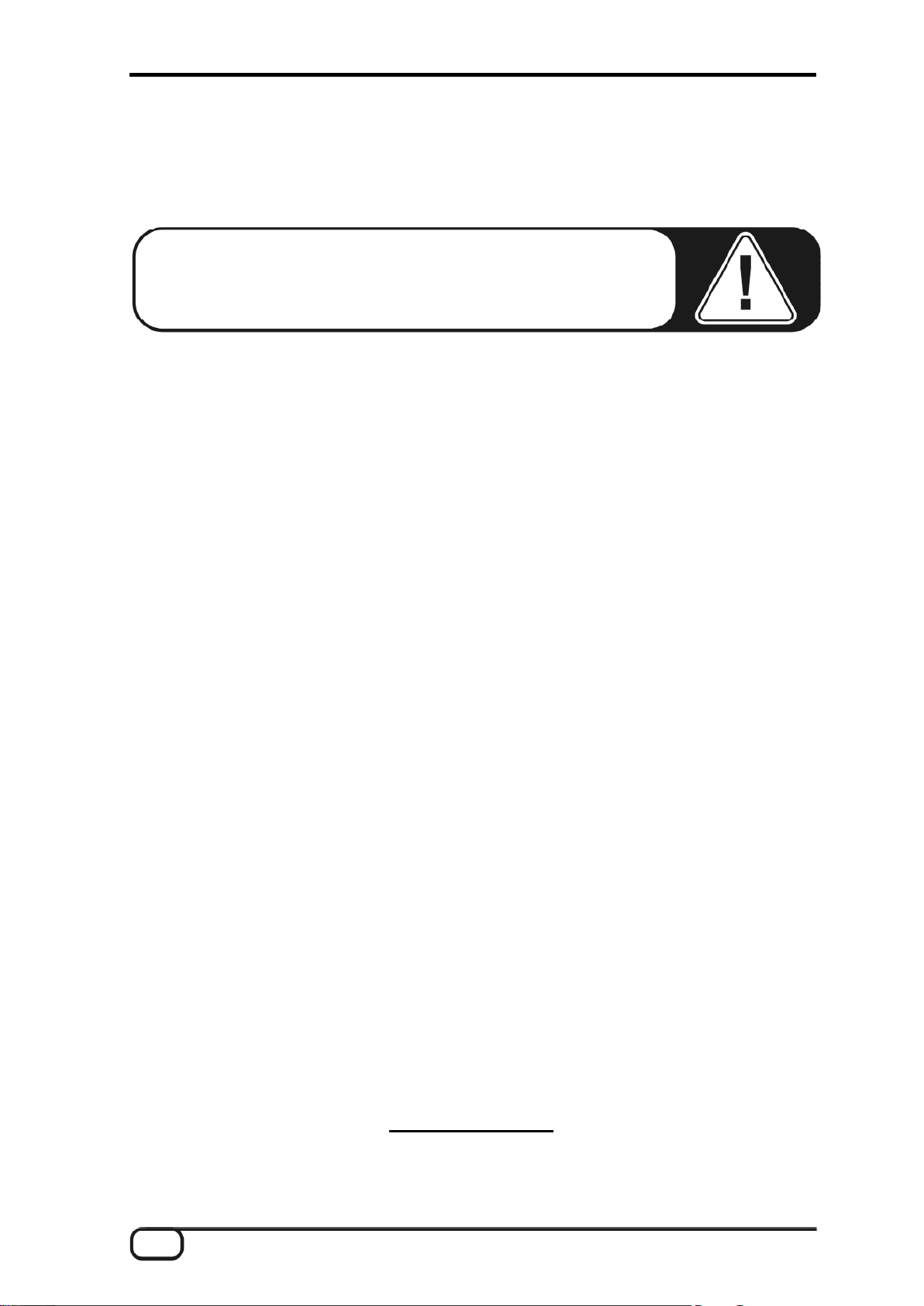
8 DMX 6Fire USB (Italiano)
L'installazione dei driver e del Control Panel passo per passo
Seguite le operazioni esattamente nell'ordine indicato e collegate
la DMX 6Fire USB al PC solo nel momento in cui vi sarà chiesto di
farlo.
Quale sistema operativo?
• Windows
o La DMX 6Fire USB può essere impiegata esclusivamente in Windows XP
(Service Pack 2) e in Windows Vista. Le versioni meno recenti di Windows
non vengono supportate. Fate attenzione a che le vostra installazione di
Windows disponga degli ultimi Service Pack/aggiornamenti del servizio
Microsoft.
• A pple
o Le versioni MAC OS 10.4 e successive sono supportate.
Alimentazione
La DMX 6Fire USB non può essere utilizzata senza alimentatore, essa non è quindi "BusPowered“. L'alimentazione tramite cavo USB è realizzabile solo con piccoli apparecchi
USB. In sistemi più complessi, come la DMX 6Fire USB, è necessario un alimentatore a
parte. L'alimentatore, inoltre, fornisce una corrente ben più "pulita" di quella di una porta
USB e il risultato lo si nota nella qualità acustica. Utilizzate quindi la 6Fire con alimentatore accluso.
Installazione del driver DMX 6Fire USB in Windows XP
1. Prima di avviare, controllate che la vostra versione di XP sia correttamente aggiornata. Cliccate a tale scopo con il tasto destro del mouse sul simbolo "Risorse del computer" e scegliete quindi il punto di menù "Proprietà“. Se avete però ancora come sfondo
XP il paese dei Teletubby, questa informazione viene raggiunta tramite: Start -> Impostazioni> Pannello di controllo> Sistema. È importante che nel vostro PC sia installato Windows XP Servicepack 2 – brevemente SP2 – o Windows Vista. In caso contrario, rivolgetevi a Microsoft (www.microsoft.com
) per aggiornare il vostro sistema.
Nel caso di Windows ciò è in genere gratuito.
Page 9
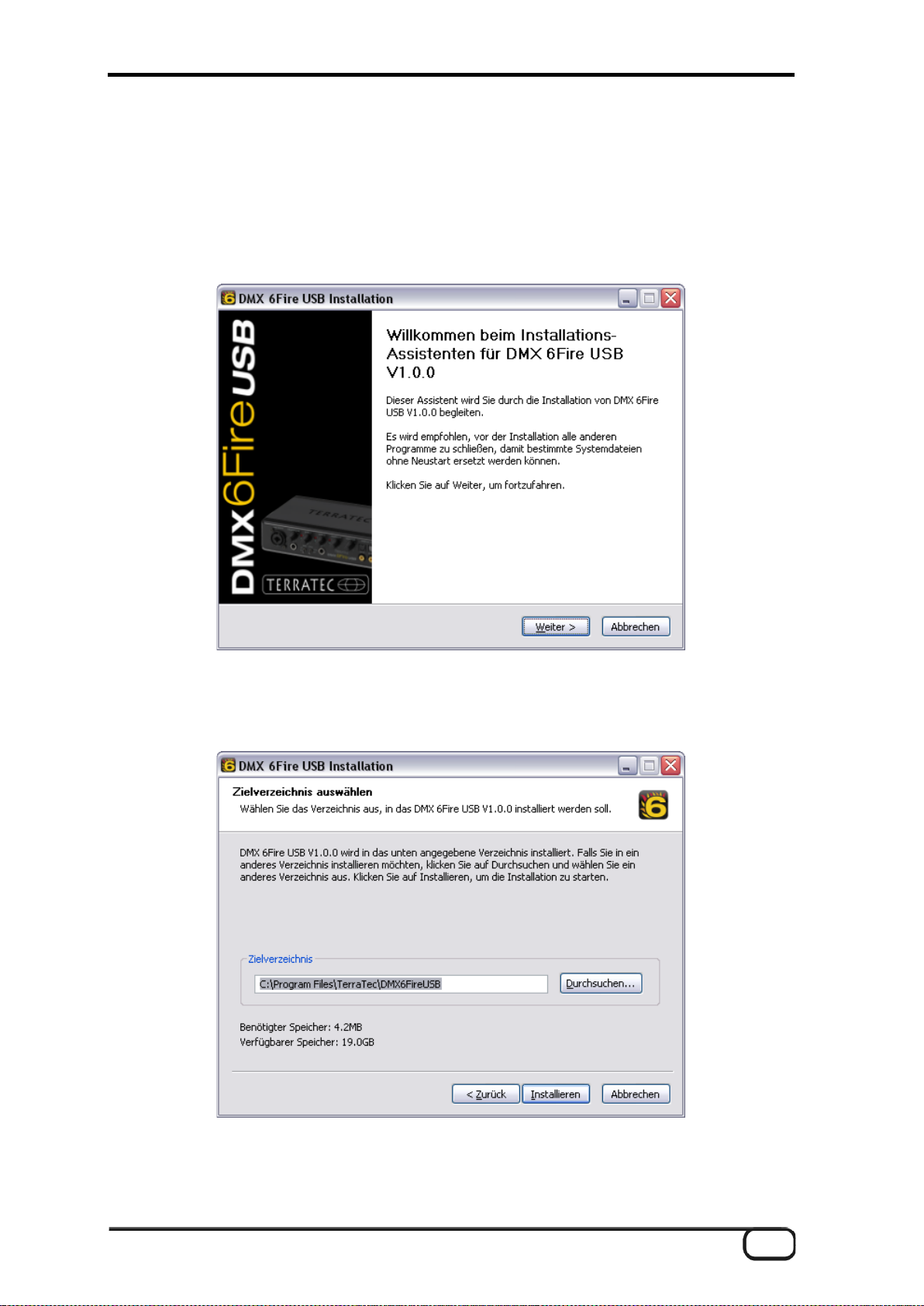
DMX 6Fire USB (Italiano) 9
2. Dopo aver inserito il CD di installazione fornito nell'unità CD-ROM, si apre automaticamente l'autoplay del software. Se ciò non dovesse avvenire, avviatelo manualmente
con un doppio clic su "Autorun.exe" nella cartella principale del CD. Il pulsante
"Installazione" nell'autoplay installa il driver DMX 6Fire USB e il Control Panel nel
sistema operativo.
La gestione guidata segnala adesso di essere pronto per l'installazione.
3. Nella finestra che segue viene stabilito il percorso per l'installazione. Se deciderete di
scegliere una cartella diversa, scegliete "Sfoglia" e portatevi sulla cartella corrispondente. A questo punto cliccate su "Installa“.
4. L'avvertenza di sicurezza che segue può essere tranquillamente ignorata. Cliccate a
tale scopo sul pulsante "Continuare l'installazione“.
Page 10
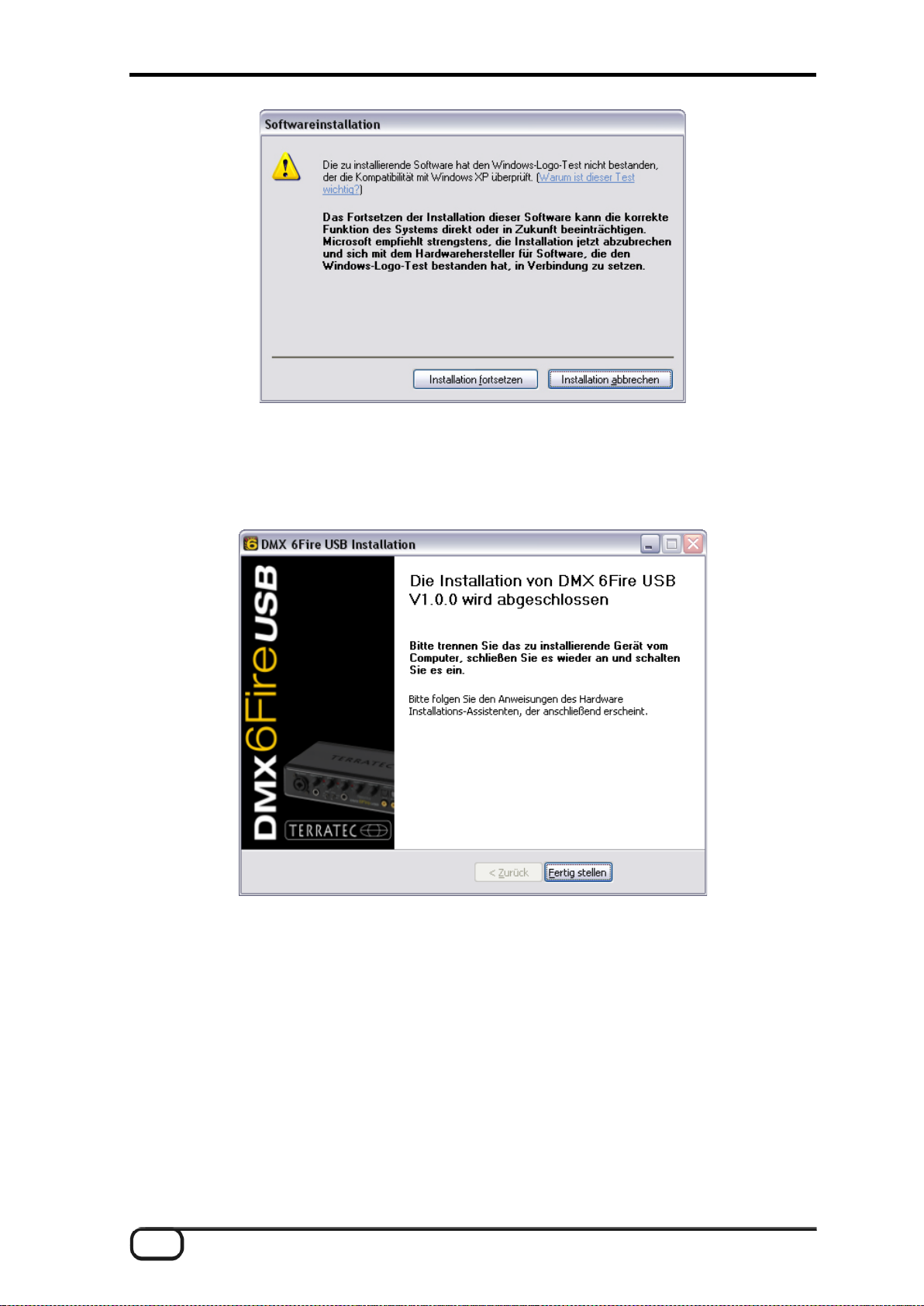
10 DMX 6Fire USB (Italiano)
5. Adesso il driver è installato nel sistema e non appena compare il messaggio sotto
riportato potete collegare la DMX 6Fire USB con il cavo accluso alla porta USB 2.0 del
vostro computer. Windows XP riconoscerà il nuovo apparecchio automaticamente
come nuovo hardware e avvierà il dialogo relativo all'installazione del driver.
Page 11
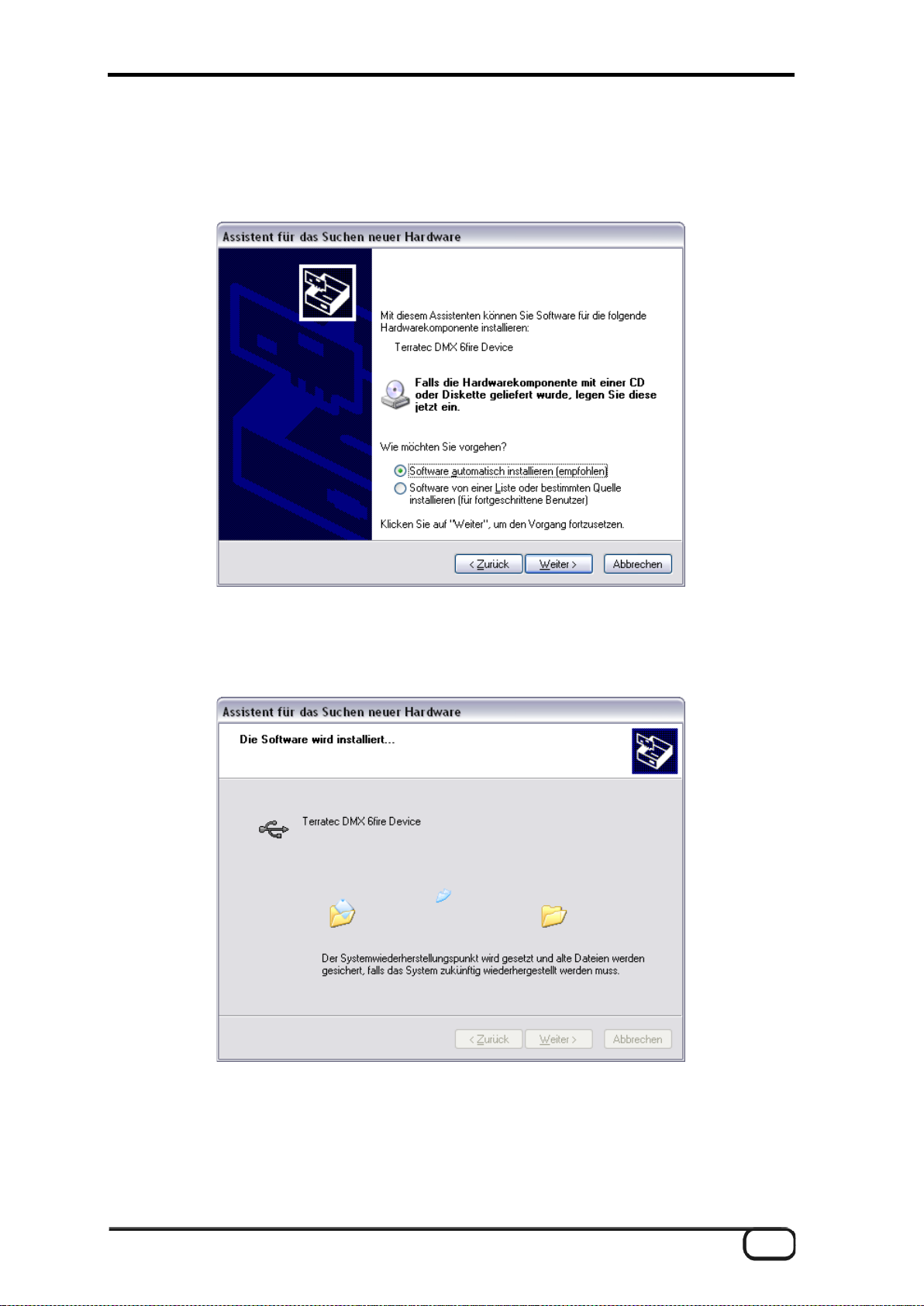
DMX 6Fire USB (Italiano) 11
6. L'„Installazione guidata nuovo hardware" di Windows chiede un nuovo driver per il
nuovo componente hardware. Esso non deve essere ricercato online. Nella finestra
che segue viene richiesto anche il driver per l'hardware DMX 6Fire USB. Scegliete
"Installa il software automaticamente (scelta consigliata)“ e confermate con "Avanti“.
7. Quindi viene creato per motivi di sicurezza un nuovo punto di ripristino del sistema.
Non c'è motivo di preoccuparsi, si tratta di una misura preventiva standard.
Page 12
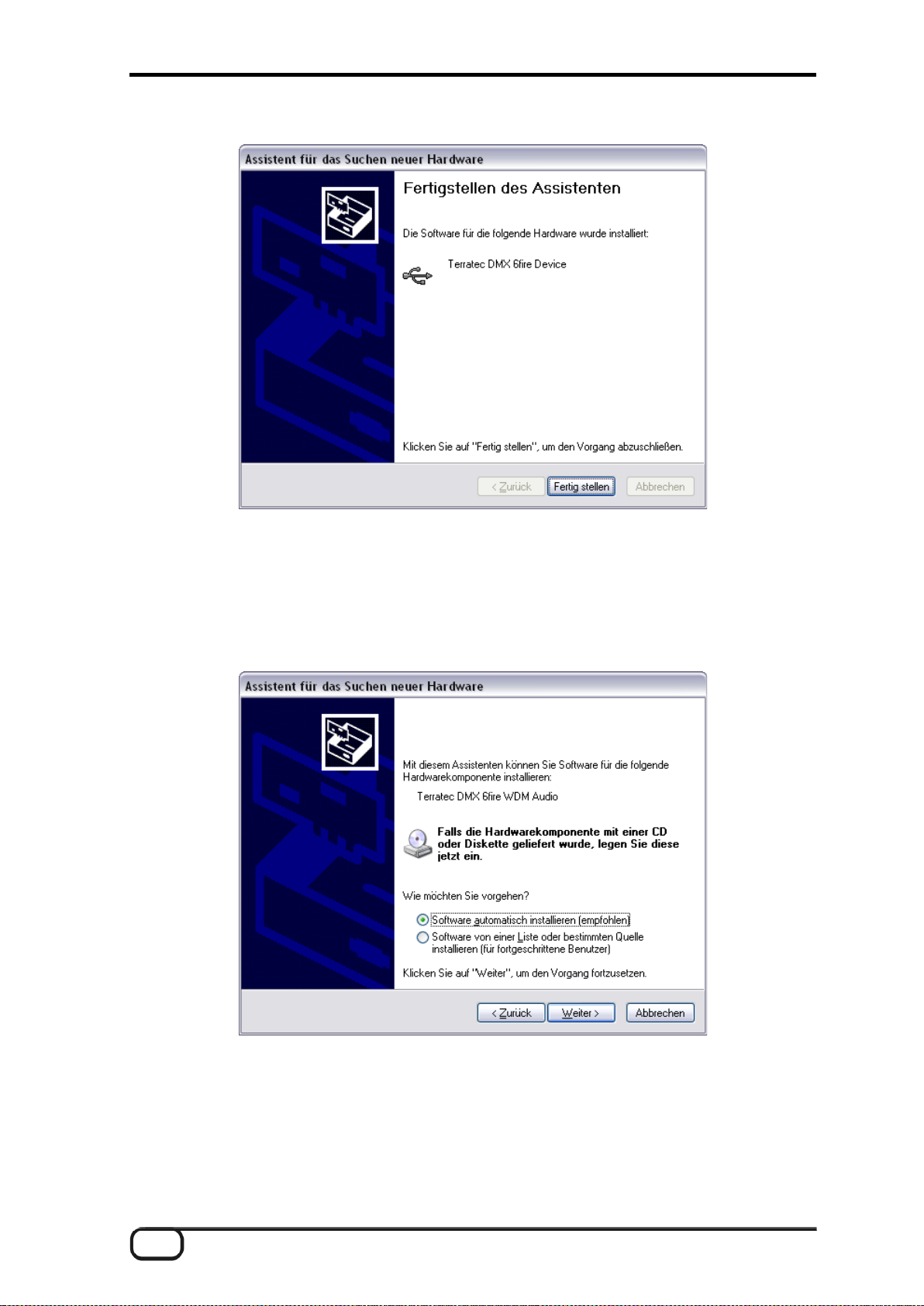
12 DMX 6Fire USB (Italiano)
8. La prima parte dell'installazione è così terminata. Cliccate quindi su "Fine“.
9. A questo punto l'istallazione guidata segnala che finora sono stati installati solo i
driver per il controller USB, adesso segue l'installazione dei driver che trasformano
questo in un apparecchio audio USB. Scegliete anche qui "Installa il software automaticamente" per installare il secondo gruppo di driver.
Page 13
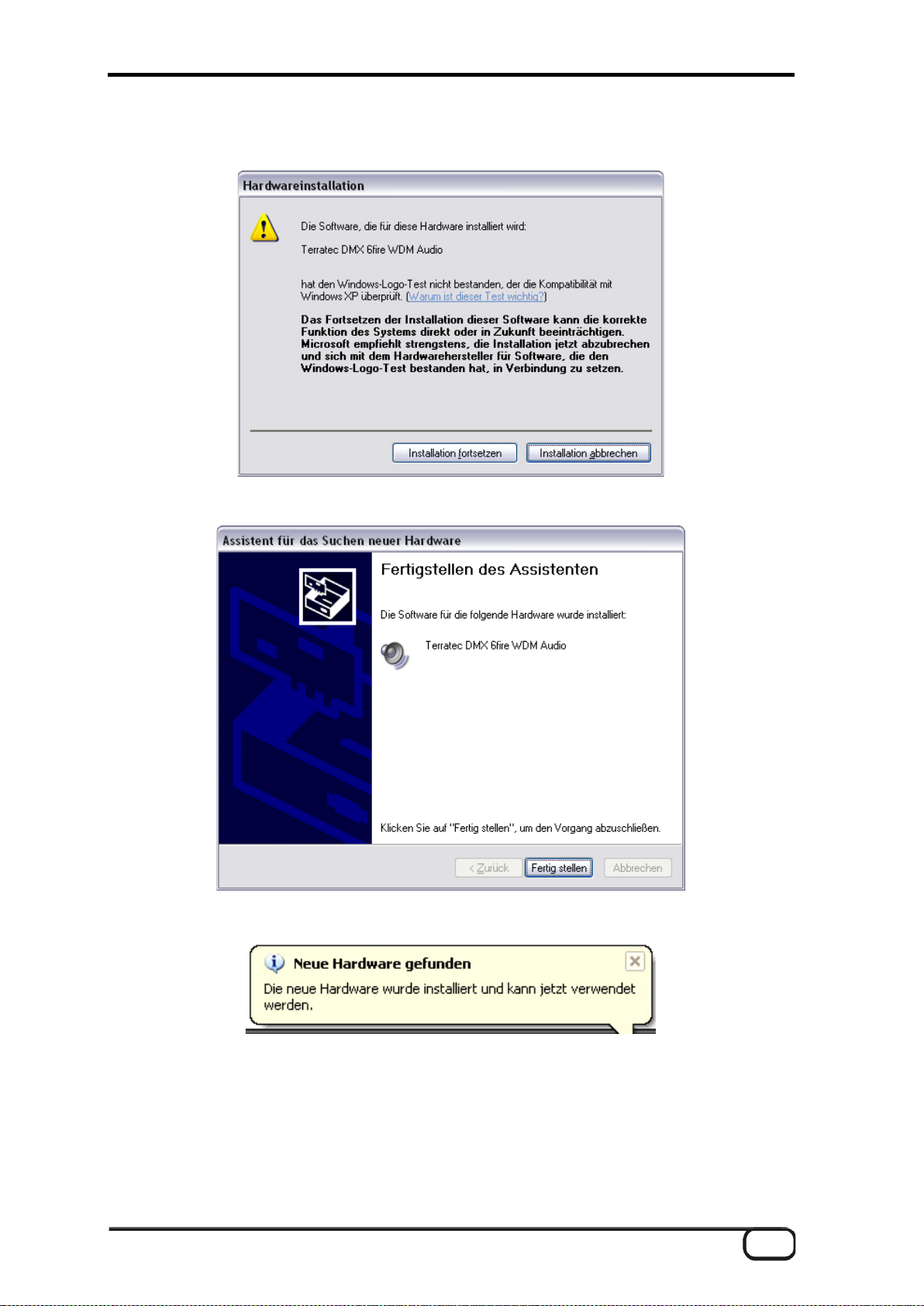
DMX 6Fire USB (Italiano) 13
10. Anche qui potete ignorare il messaggio che compare relativo al fatto che il test del
logo Windows non è stato superato.
11. Con "Fine" l'installazione dei driver sarà conclusa.
Page 14

14 DMX 6Fire USB (Italiano)
12. A installazione dei driver effettuata, la DMX 6Fire USB dovrebbe essere adesso
visibile nella gestione periferiche con le seguenti voci. La "Gestione periferiche" si
trova nel pannello di controllo in "Sistema" > "Hardware“. Cliccate quindi sul pulsante
"Gestione periferiche“.
La DMX 6Fire USB come periferica audio di sistema
(Windows XP)
Se desiderate utilizzare la DMX 6Fire USB non solo in speciali applicazioni audio, bensì
anche come periferica audio predefinita in Windows, scegliete nel pannello di controllo il
driver audio DMX 6Fire USB al punto "Suoni e periferiche audio" > "Audio" come "Periferica predefinita" per le funzioni desiderate.
Multichannel
Multidevice
Page 15

DMX 6Fire USB (Italiano) 15
Poiché la DMX 6Fire USB è però un'interfaccia audio professionale, solo la regolazione
volume della somma e degli ingressi 1/2 viene effettuata tramite il mixer di Windows. Ciò
è importante solo per il cosiddetto Voice-over-IP, cioè la telefonia via Internet e per il
resto tali ingressi non dovrebbero essere regolati con il mixer di Windows poiché nel caso
di una registrazione il segnale, a causa dello smorzamento digitale, viene peggiorato. La
regolazione volume nel mixer della DMX 6Fire USB ha effetto solo sul percorso di
monitoraggio software e il segnale da registrare viene inoltrato senza essere falsato al
software di registrazione. Tutte le altre impostazioni vengono effettuate nel Control Panel
del software DMX.
Installazione del driver DMX 6Fire USB in Windows Vista
1. Dopo aver inserito il CD di installazione fornito nell'unità CD-ROM, si apre automaticamente l'autoplay del software. Se ciò non dovesse avvenire, avviatelo manualmente
con un doppio clic su "Autorun.exe" nella cartella principale del CD. Il pulsante
"Installazione software" nell'autoplay installa il driver DMX 6Fire USB e il Control
Panel nel sistema operativo.
2. La gestione guidata segnala adesso di essere pronto per l'installazione.
Page 16

16 DMX 6Fire USB (Italiano)
3. Nella finestra che segue viene stabilito il percorso per l'installazione. Se deciderete di
scegliere una cartella diversa, scegliete "Sfoglia" e portatevi sulla cartella corrispondente. A questo punto cliccate su "Installa“.
4. Adesso il driver è installato nel sistema e non appena compare il messaggio sotto
riportato potete collegare la DMX 6Fire USB con il cavo accluso alla porta USB 2.0 del
vostro computer. Windows Vista riconoscerà il nuovo apparecchio automaticamente
come nuovo hardware.
Page 17

DMX 6Fire USB (Italiano) 17
La DMX 6Fire USB come periferica audio di sistema
(Windows Vista)
Per tirar fuori il primo tono dalla 6Fire, essa deve esser ancora scelta come periferica
predefinita nel sistema operativo. Poiché in Windows Vista una scheda audio è composta
ormai solo da ingressi e uscite, prima di riprodurre un file si deve scegliere l'uscita da
utilizzare.
La DMX 6Fire USB può registrarsi nel sistema in due modi diversi. Consultate a tale
scopo la descrizione "Device Settings" a pagina 35
Multi Channel:
Aprite Start -> Pannello di controllo -> Suoni e periferiche audio
1. Scegliete come periferica predefinita
"DMX 6Fire MC Out" contrassegnando
l'apparecchio e confermando con
"Come predefinita“. Poi cliccate su
"Configura" e seguite il punto 2.
Avvertenza: la spuntatura verde mostra
l'uscita scelta.
2. Per testare tutti i 6 altoparlanti,
cliccate sul pulsante "Test“. A questo
punto dovreste sentire da tutti gli
altoparlanti collegati un segnale di
prova. Dopo aver controllato tutti gli
altoparlanti, confermate con "Avanti“.
Avvertenza: è possibile anche effettuare il controllo di singoli altoparlanti. A
tale scopo cliccare semplicemente il
corrispondente simbolo.
Page 18
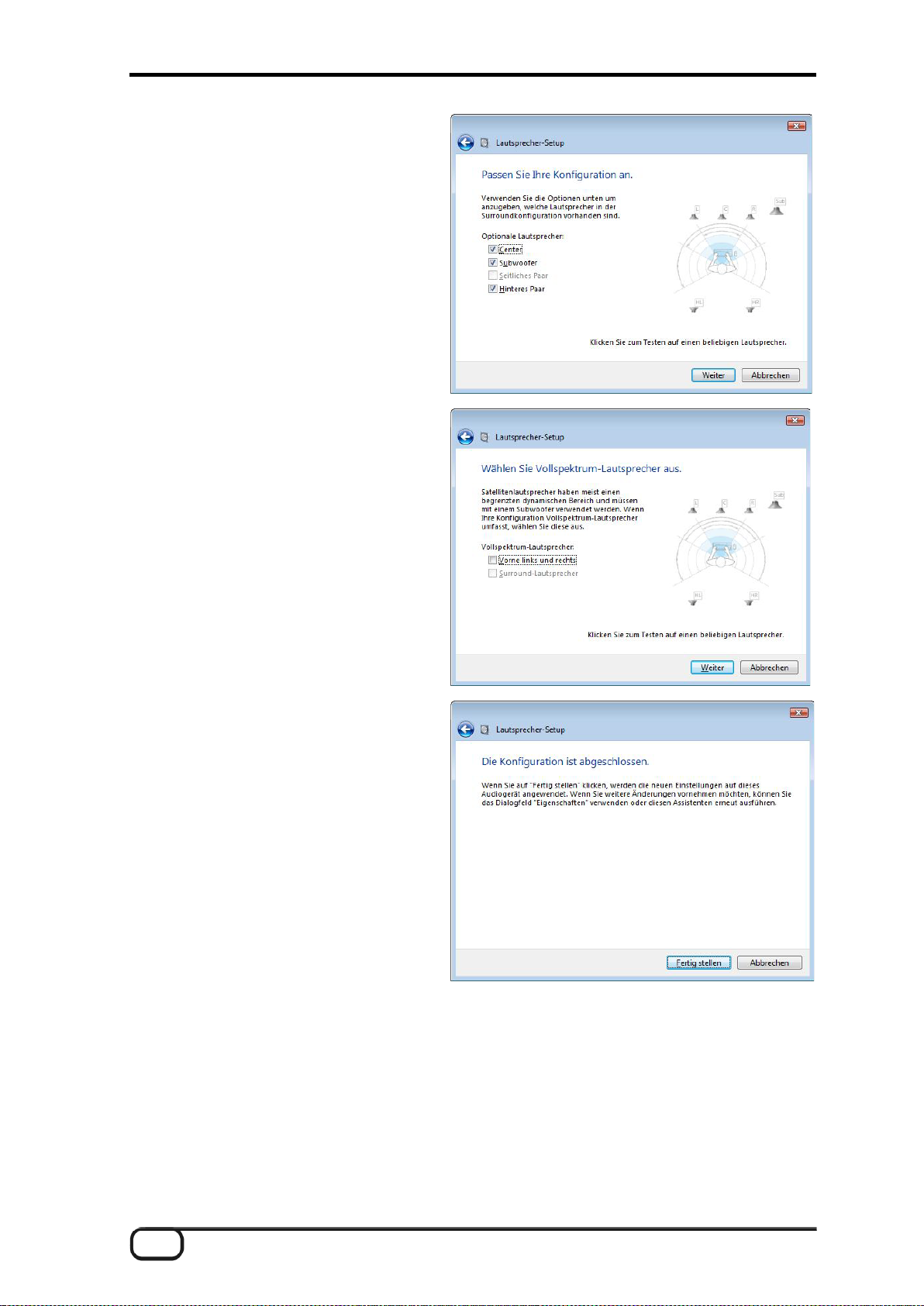
18 DMX 6Fire USB (Italiano)
3. Nel punto di menù successivo è
possibile scegliere quale degli altoparlanti si intende utilizzare. Selezionate a
tale scopo le corrispondenti uscite con
una spuntatura. Per proseguire cliccate
su "Avanti“.
4. Scegliete adesso se gli altoparlanti
sono del tipo a larga banda (di solito a
2 o 3 vie) o box satellite (tweeter e
midrange) collegati ad un subwoofer.
Proseguite con "Avanti“.
Con "Fine" si conclude la configurazione.
Page 19

DMX 6Fire USB (Italiano) 19
Multi Device:
Aprite Start -> Pannello di controllo -> Suoni e periferiche audio
1. Scegliere come periferica predefinita
"DMX 6Fire Waveplay 1/2" contrassegnando l'apparecchio e confermando con
"Come predefinita“. Poi cliccate su
"Configura" e seguite il punto 2.
Avvertenza: la spuntatura verde mostra
l'uscita scelta. A scelta si possono però
anche usare gli altri apparecchi (ad
esempio DMX 6Fire Waveplay 5/6).
2. Per testare tutti gli altoparlanti, cliccate
sul pulsante "Test“. A questo punto
dovreste sentire da tutti gli altoparlanti
collegati un segnale di prova. Dopo aver
controllato tutti gli altoparlanti, confermate
con "Avanti“.
Avvertenza: potete però anche effettuare
il controllo di singoli altoparlanti. A tale
scopo cliccare semplicemente il corrispondente simbolo.
.
3. Scegliete adesso se gli altoparlanti
sono del tipo a larga banda (di solito a 2 o
3 vie) o box satellite (tweeter e midrange)
collegati ad un subwoofer. Proseguite con
"Avanti“.
Page 20

20 DMX 6Fire USB (Italiano)
4. Con "Fine" si conclude la configurazione.
Installazione del driver DMX 6Fire USB in MAC OS 10.4 o succ.
Sono supportati solo computer Apple con tecnologia Intel.
1. Inserite il CD accluso e apritelo tramite il simbolo relativo sul desktop.
2. Adesso si apre una finestra con 3 cartelle. Aprite la cartella Software (a) e quindi la
cartella Terratec (b) sempre con un doppio clic.
(a) (b)
Page 21

DMX 6Fire USB (Italiano) 21
3. Qui si trova il file di installazione *.dmg (a). Aprite il file e fate doppio clic su *.mpgk
(b) per avviare il processo di installazione. Seguite le istruzioni della gestione guidata
per completare l'installazione dei driver e del software.
(a) (b)
4. Dopo l'installazione troverete il Control Panel DMX 6Fire USB nella cartella delle
applicazioni.
Aggiornamento del firmware
Un grazie alla tecnologia del software: i futuri ampliamenti di standard esistenti o nuove
funzioni della DMX 6Fire USB possono essere effettuati tramite aggiornamenti del
cosiddetto "Firmware" nell'apparecchio senza modificare l'hardware. Diversamente dai
masterizzatori DVD o da altre periferiche, non ci si deve però preoccupare di caricare il
firmware: esso, se necessario, è contenuto in un eventuale aggiornamento dei driver e in
questa procedura viene rinnovato automaticamente.
Page 22

22 DMX 6Fire USB (Italiano)
Le prese del sistema DMX 6Fire USB
L'interfaccia audio DMX 6Fire USB vi offre parecchie prese per il collegamento di
periferiche di studio professionali e apparecchi HiFi. Ecco qui di seguito una dettagliata
panoramica delle loro caratteristiche tecniche ed elettriche. E se dovessero esserci
problemi nella comprensione dei diversi collegamenti, vi rimandiamo alla nostra piccola
spiegazione dei cavi nell'appendice A, pagina 38.
Parte anteriore
1. Presa del microfono (presa combinata XLR/6,3 mm). A questa presa si possono collegare sia microfoni professionali dotati di un spinotto XLR e che richiedono di una tensione phantom (di solito microfoni a condensatore) come
anche microfoni "normali" come quelli della cuffia con microfono. Questa presa
viene usata alternativamente all'ingresso Line 1 sul retro e porta il segnale automaticamente (autopriorità) quando vi si innesta uno spinotto XLR o 6,3 mm.
Gli ingressi Line 1 e 2 sul retro vengono in tal caso disattivati.
2. Potenziometro del volume per la cuffia. Esso dovrebbe essere sempre su zero, cioè completamente a sinistra: se mettete la cuffia altrimenti potreste rischiare l'udito. Potrete sempre alzare il volume quando vorrete.
3. Presa per cuffia. Vedi sopra: prima potenziometro a zero, poi innestare. In
questa presa c'è sempre il segnale di Line Out 1/2. Ulteriori informazioni nel
capitolo del software.
4. LED di controllo per il potenziometro del microfono. Questi LED servono al
controllo ottico della registrazione con un microfono: blu significa "Segnale
presente“, con rosso dovreste reagire e abbassare il potenziometro del guadagno poiché il segnale è sovrapilotato e si hanno distorsioni nella registrazione.
5. Potenziometro del guadagno per il microfono. Regola la preamplificazione del
segnale presente all'ingresso del microfono. Anche qui vale: prima di collegare
il microfono potenziometro a zero.
Page 23

DMX 6Fire USB (Italiano) 23
6. Alimentazione fantasma a 48 V. Si porta a "on“, collegando un microfono a
condensatore.
7. Commutatore Pad -20 dB. Se la registrazione del microfono ha un volume eccessivo, impostare questo commutatore su "on" per ridurre il segnale di 20 dB.
8. LED di controllo per il potenziometro del guadagno 2 (ingresso strumenti). Anche qui blu significa "segnale presente" e rosso "segnale sovrapilotato“.
9. Potenziometro del guadagno per l'ingresso strumenti. A segnale presente ridurre il segnale fino allo spegnimento del LED rosso.
10. Collegamento per chitarra o basso. Qui si collegano strumenti ad alta impedenza direttamente tramite preamplificatore. Questa presa è alternativa all'ingresso Line 2 sul retro ed in essa il segnale è presente automaticamente innestando (autopriorità) uno spinotto da 6,3 mm. Gli ingressi Line 1 e 2 sul retro
vengono in tal caso disattivati.
11. LED di controllo per il regolatore Phono. Indicano il segnale del giradischi collegato tramite le prese PHONO IN sul retro della 6Fire.
12. Potenziometro del guadagno per PHONO IN. Qui viene regolata la sensibilità
del segnale d'ingresso presente sul retro in PHONO IN.
13. Potenziometro per il segnale monitor. La DMX 6Fire USB dispone di un "vero"
circuito hardware di monitoraggio, cioè i segnali d'ingresso degli ingressi 1/2
(microfono / strumento o Line In 1/2) vengono prelevati prima della conversione digitale e inoltrati direttamente all'uscita analogica 1/2. Lì essi possono venire mixati con questo potenziometro al segnale di uscita per queste uscite (ad
esempio playback dal computer) senza latenza.
14. Ingresso digitale ottico. Per il collegamento di una sorgente digitale come lettore di CD, registratore DAT o di un altro PC tramite conduttore a fibre ottiche.
15. Uscita digitale ottica. Se si intendono inviare dati digitali tramite conduttore a
fibre ottiche al PC o ad un altro apparecchio digitale, scegliete questa uscita.
16. Ingresso digitale coassiale. Per il collegamento di una sorgente digitale come
lettore di CD, registratore DAT o un altro PC tramite spinotto cinch.
17. Uscita digitale coassiale. Se si intendono inviare dati digitali tramite un cavo
con spinotti cinch al PC o ad un altro apparecchio digitale, scegliete questa
uscita.
Page 24

24 DMX 6Fire USB (Italiano)
Retro
1. Collegamento per l'alimentatore esterno
2. USB 2.0. Collegate questa presa con il cavo accluso alla presa USB 2.0 del vostro
computer.
3. MIDI IN. A questa presa si può collegare ad esempio una tastiera controller o un
piano digitale. Collegateli tramite un cavo a 5 poli DIN con il MIDI-OUT della vostra tastiera.
4. MIDI OUT. Da qui si arriva al MIDI IN di expander, sintetizzatori o altri apparecchi
compatibili MIDI.
5. Massa. Qui si fissa il cavo di massa del giradischi per evitare "ronzii“.
6. PHONO IN. Per il collegamento diretto di un giradischi.
7. LINE IN 1/2, 3/4. Due coppie di prese analogiche nel formato cinch per livello Line
come ad esempio quello di piastre, sintonizzatori o sintetizzatori.
8. LINE OUT 1/2, 3/4, 5/6. Tre coppie di prese analogiche di uscita per casse acustiche attive/amplificatori o mixer. Le uscite analogiche operano con un livello "a misura di musicista" di 2,5V
rms
. Grazie a Microsoft le coppie di uscita analogiche so-
no ordinate nel modo seguente:
• Line Out 1/2: Front Left / Front Right
• Line Out 3/4: Center / Subwoofer
• Line Out 5/6: Rear Left / Rear Right
Page 25
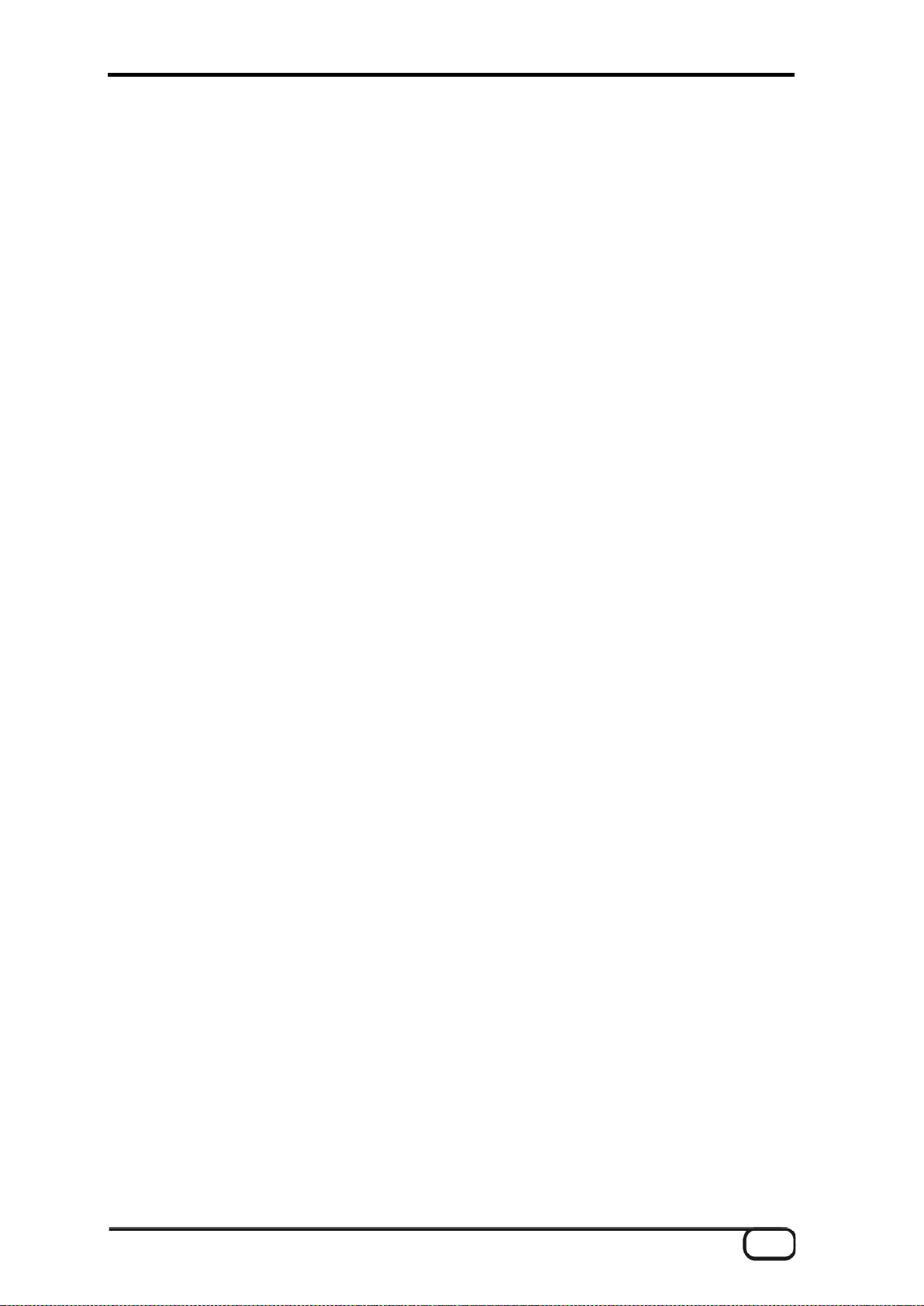
DMX 6Fire USB (Italiano) 25
Uscite analogiche
LINE OUT 1/2, 3/4, 5/6 (retro)
Sul retro della DMX 6Fire USB si trovano sei uscite analogiche mono di alta qualità (o tre
coppie stereo) del tipo cinch. Esatto: sono proprio quelle che si trovano anche nel vostro
giradischi, televisore o nell'impianto HiFi. Le singole prese/coppie di prese vengono
regolate tramite il Control Panel della 6Fire. Tramite il mixer di Windows si ha accesso
solo per la somma, cioè "Main Out“. A queste prese si possono collegare casse acustiche
attive, gli altoparlanti del vostro impianto 5.1 o il vostro mixer. A pilotaggio massimo qui
trovate 2,5 V
rms
.
Uscita per la cuffia (pannello anteriore)
Sul pannello frontale dell'apparecchio si trova l'uscita per la cuffia (jack da 6,3 mm) il cui
volume si regola tramite il potenziometro del guadagno collocato sopra. A questa uscita si
ha sempre lo stesso segnale dell'uscita 1/2 che può essere però scelto in modo completamente libero.
Fate un favore al vostro udito e prima dell'accensione controllate la posizione del
potenziometro o portatelo all'inizio sempre alla posizione zero: le vostre orecchie ve ne
saranno grate. A proposito: non è un caso che troviate l'uscita per la cuffia direttamente
accanto all'ingresso del microfono: in tal modo potete collegare comodamente la vostra
cuffia con microfono.
Driver
La DMX 6Fire USB può collegarsi al sistema in due modi diversi. Consultate a tale scopo
la descrizione "Device Settings" a pagina 35.
Multichannel: qui vengono visualizzate tutte le uscite insieme in un dispositivo multicanale. Il driver lì si chiama "DMX 6Fire MC Out“. In combinazione con del comune software
audio è però di solito possibile accedere ai canali singolarmente.
Multidevice: qui le uscite vengono collegate al sistema come apparecchi separati e i
driver si chiamano in tal caso "DMX 6Fire Waveplay 1/2, DMX 6Fire Waveplay 3/4, DMX
6Fire Waveplay 5/6 e DMX 6Fire Digital Play“.
Ulteriori avvertenze relativamente ai driver si trovano a partire da pagina 28.
Page 26

26 DMX 6Fire USB (Italiano)
Ingressi analogici
MIC INPUT (lato anteriore)
Sul lato anteriore della DMX 6Fire USB si trova una presa combinata che è in grado di
accogliere sia spinotti jack (6,3 mm) sia gli spinotti XLR comunemente usati per i
microfoni. Notare che però questo ingresso non è previsto per segnali Line ma esclusivamente per il collegamento di un microfono.
I microfoni a condensatore per funzionare necessitano di solito di una alimentazione
fantasma aggiuntiva di 48 Volt: impostare a tale scopo il commutatore sinistro sotto il
potenziometro "GAIN 1" contrassegnato con "48V" – su ON. Se non siete sicuri se il
vostro microfono necessita di una tale alimentazione, date un'occhiata al relativo manuale. Di solito un'attivazione inavvertita non è dannosa, ma è meglio evitarlo.
La sensibilità di ingresso viene regolata con il potenziometro "GAIN 1“: il LED blu indica la
presenza di un segnale, mentre quello rosso si accende se il segnale è sovrapilotato; in
questo caso abbassate opportunamente il potenziometro. Se il microfono dovesse essere
molto sensibile e vi costringe ad abbassare eccessivamente il potenziometro, potete
anche abbassare il livello del segnale di 20 dB con il commutatore "PAD“. Esso si trova
sotto il potenziometro "GAIN 1" sul lato anteriore della 6Fire.
Se si è collegato un microfono, la coppia di ingressi "LINE IN 1+2" è disattivata. Si
possono cioè usare a scelta o gli ingressi "MIC IN" e/o "INSTRUMENT IN" sul lato
anteriore o "LINE IN 1+2" sul retro. Ciò nonostante non sarà naturalmente necessario
rinunciare ad un ingresso analogico: "LINE IN 3+4" è sempre disponibile.
Ingresso strumenti (lato anteriore)
Questo ingresso nel formato jack da 6,3 mm è contrassegnato con il simbolo della
chitarra. Ciò chiarisce lo scopo di questa presa: qui si possono collegare direttamente
strumenti ad alta impedenza come chitarre elettriche o bassi. Esistono anche bassi attivi
(con batteria) che non necessitano di un ingresso "Hi-Z“, altro nome per questa presa.
LINE IN 1/2, 3/4 (retro)
Il sistema DMX 6Fire USB è dotato sul retro di quattro ingressi mono di alta qualità nel
formato cinch. Qui si possono collegare apparecchi con livello Line. Di essi fanno parte
ad esempio le uscite di piastre, sintetizzatori o quelle AUX o tape-send di un mixer.
L'ingresso IN 3/4 viene usato alternativamente a PHONO IN, la commutazione avviene
nel Control Panel. Un uso contemporaneo non è possibile.
PHONO (retro)
Questo ingresso dispone di uno speciale preamplificatore Phono con equalizzazione
RIAA supportata dal software per i giradischi. Essa ha l'effetto di "ripianare" le imperfezioni generate dalla limitata traslazione dell'ago (come alti amplificati e bassi smorzati), il
Page 27

DMX 6Fire USB (Italiano) 27
suono sarebbe altrimenti distorto. Questo è anche la spiegazione del fatto che un
giradischi necessita di uno speciale ingresso: collegato ai "normali" ingressi il suo suono
sarebbe troppo basso e falsato.
L'ingresso PHONO viene usato alternativamente all'ingresso analogico "LINE IN 3/4“, la
commutazione avviene nel Control Panel. Un uso contemporaneo non è possibile.
Driver
Gli ingressi vengono rappresentati come coppie stereo (1/2, 3/4). Il driver si chiama lì
"DMX 6Fire Input 1/2" o "DMX 6Fire Input 3/4“. Di solito questi canali possono essere
usati nei comuni editor audio anche in mono. Ulteriori avvertenze relativamente ai driver si
trovano a partire da pagina 28.
Interfaccia digitale (S/PDIF)
All'interfaccia digitale coassiale e ottica (prese cinch e conduttore a fibre ottiche) si
possono collegare apparecchi in grado di elaborare il protocollo S/PDIF. Di essi fanno
parte ad esempio i registratori DAT e parecchie componenti HiFi o anche altri computer.
Sia per la registrazione che per la riproduzione sono disponibili una presa coassiale
(cinch) e una ottica (TOS Link). L'uso contemporaneo dei due formati non è però
possibile, il formato preferito in quel momento va impostato nel Control Panel. All'uscita
sulle due prese è presente lo stesso segnale.
L'interfaccia può ricevere e trasmettere frequenze di campionamento massime di 24 bit /
96 kHz. Il corrispondente driver per la registrazione si chiama "DMX 6Fire Digital In" e per
la riproduzione "DMX 6Fire Digital Play“.
Sincronizzazione. Nelle registrazioni da una sorgente digitale va prestata attenzione a
che le frequenze di campionamento di ambedue gli apparecchi (quindi ad esempio di
registratore DAT e DMX 6Fire USB) siano sincronizzate tra loro. Nel protocollo S/PDIF
viene usato per questo motivo inoltre un corrispondente segnale. In presenza di un
segnale diverso da quello impostato nei Clock Settings, avviene una conversione della
frequenza di campionamento nella quale il segnale esterno viene adattato al clock
interno.
Interfaccia MIDI
Una MIDI I/O si trova sul retro dell'apparecchio; essa serve al collegamento con periferiche opportunamente equipaggiate come keyboard MIDI, controller DAW e numerosi altri
apparecchi. Il cablaggio delle connessioni MIDI avviene sempre "a croce“, quindi OUT
verso IN e viceversa.
Page 28

28 DMX 6Fire USB (Italiano)
Dr i ve r
I driver di Windows
L'interfaccia audio DMX 6Fire USB mette a vostra disposizione diversi driver per i diversi
campi di impiego. Tutti i driver audio supportano tutti i bitrate tra 8 e 32 bit con tutte le
frequenze di campionamento comuni tra 32 e 192 kHz. (Digital I/O fino a 96 kHz)
Il driver MME-Wave
Funzionamento Multichannel
Nella maggior parte dei programmi Windows incontrerete per la registrazione e la
riproduzione i driver denominati "DMX 6Fire MC Out“. Si tratta di un driver multicanale
che segnala al sistema operativo tutti i sei driver di uscita analogici come un driver
multicanale. Questa è la modalità operativa standard dei driver WDM e viene inoltrata
dal corrispondente software di nuovo sulle uscite fisiche.
Il driver digitale è disponibile separatamente con la denominazione "DMX 6Fire Digital
Out“.
Funzionamento Multidevice
In questa modalità operativa tutte le coppie di uscita vengono registrate nel sistema
come driver separati. Esse si trovano con il nome "DMX 6Fire Waveplay 1/2, DMX
6Fire Waveplay 3/4, DMX 6Fire Waveplay 5/6, DMX 6Fire Digital Play". In tal modo si
può accedere ad esempio con più programmi contemporaneamente tramite diversi
driver allo stesso hardware. È così ad esempio possibile ascoltare con Winamp tramite
l'uscita 1/2 della musica e con il Mediaplayer tramite l'uscita 3/4 fornire una musica
diversa ad un'altra camera.
Loop inverso
La DMX 6Fire USB offre ancora uno speciale driver di registrazione con il quale si può
registrare contemporaneamente ogni segnale che viene riprodotto attraverso l'apparecchio. Questo driver si chiama "DMX 6Fire Loopback“. Con esso si può ad esempio
registrare l'audio di uno stream Internet o Podcast.
Il driver ASIO e l'ASIO Control Panel
L'abbreviazione ASIO è l'acronimo di "Audio Streaming Input Output" e indica un modello
di driver a 32 bit sviluppato dall'azienda Steinberg. Il vantaggio del driver ASIO è quello di
un ritardo estremamente basso, chiamato anche latenza, nella registrazione/riproduzione
audio. Con esso sono realizzabili valori ben inferiori a 10ms, in sistemi veloci ed impostati
in modo corretto addirittura inferiori a 4ms con frequenze di campionamento maggiori di
96kHz! Questo formato supporta inoltre anche più ingressi e uscite delle schede audio
Page 29

DMX 6Fire USB (Italiano) 29
quindi le cosiddette "schede Multi I/O“, Direct Monitoring ed il funzionamento multi-client
(dalla versione ASIO 2.0).
I programmi che dispongono di una interfaccia ASIO Steinberg mostrano nei corrispondenti dialoghi il driver ASIO in "DMX 6Fire USB ASIO“.
Configurazione degli apparecchi in Cubase 4
Gli ingressi e le uscite (di solito chiamate "bus" o "channel“) che sono disponibili nei
programmi interessati si chiamano "DMX 6Fire In 1, DMX 6Fire In 2, ... o DMX 6Fire Out
1, DMX 6Fire Out 2" ecc.
Connessioni audio ASIO in Cubase 4
Page 30

30 DMX 6Fire USB (Italiano)
Il driver MIDI
Per la registrazione e la riproduzione di informazioni MIDI attraverso le prese MIDI IN e
OUT è disponibile un driver apposito. Questo driver, denominato nel sistema quale "DMX
6Fire MIDI In" o "DMX 6Fire MIDI Out" può essere scelto comunque ove ciò sia opportuno, ad esempio nel software di sequenzatori o MIDI Player.
Suggerimento pratico: se i file MIDI riprodotti tramite la riproduzione dei suoni di
Windows vengono anche inoltrati a periferiche collegate esternamente, nel pannello di
controllo di Windows si deve aprire il dialogo "Caratteristiche di suoni e periferiche audio"
e in "Audio" si deve impostare la die "Riproduzione musica MIDI" sul driver sopra citato.
Nei dettagli: caratteristiche particolari dei driver
DirectSound & WDM
Naturalmente i driver della DMX 6Fire USB supportano anche l'interfaccia Microsoft
DirectSound o DirectSound 3D. Inoltre, il software segue in modo rigido le specifiche
Microsoft WDM. In tal modo ad esempio i driver sono in grado di riprodurre le correnti di
dati audio di più applicazioni in modo parallelo (Multi-Client, un "lusso" che i fedeli clienti
TerraTec conoscono già dal lontano 1997). È anche possibile un funzionamento parallelo
di driver WDM e ASIO.
Contrariamente ai driver MME, l'architettura di WDM (Windows Driver Model) è a 32 bit.
Per questo motivo anche in questo caso le interfacce ulteriormente sviluppate come
"ASIO" o "Direct-X" si basano su di esso.
Interpolazione delle frequenze di campionamento WDM (SR)
La capacità Multi-Client dell'architettura WDM permette anche la contemporanea
emissione di diverse correnti di dati audio con frequenze di campionamento diverse. La
frequenza di campionamento utilizzata per tutte le correnti si orienta in questo caso al file
richiamato per primo. Tutte le altre correnti di dati riprodotte, ancora durante la riproduzione del primo file, vengono corrispondentemente interpolate e la loro tonalità non
rimane influenzata.
Attenzione: diversamente dalle schede PCI la DMX 6Fire USB non è in grado di
sintonizzarsi automaticamente sulla frequenza di campionamento da riprodurre e per
questo motivo, per evitare una conversione della frequenza di campionamento, nel
Control Panel bisognerebbe scegliere a mano la frequenza di campionamento del file da
riprodurre tramite il menù a tendina. La conversione viene fatta sempre sulla frequenza di
campionamento che è stata impostata dal Control Panel.
Una conversione della frequenza di campionamento / interpolazione ha sempre
come conseguenza una certa perdita di qualità. Per questo motivo, in quelle applica-
zioni nelle quali è importante la qualità più elevata possibile bisognerebbe fare attenzione
a che più programmi contemporaneamente non usino frequenze di campionamento
Page 31

DMX 6Fire USB (Italiano) 31
diverse. Ad esempio nel riversamento di un brano musicale con 44.1kHz su un registratore DAT è meglio tenere aperto solo il software di riproduzione.
WDM-Kernel-Streaming
Anche dietro al WDM-Kernel-Streaming si nasconde una funzionalità nuova per
Microsoft. Similmente ai modelli già diffusi come l'interfaccia ASIO di Steinberg, il KernelStreaming permette tra l'altro un accesso estremamente rapido all'hardware audio poiché
qui vi si accede direttamente bypassando il mixer. Per questo motivo anche il nome
"Kernel-Streaming“, il nocciolo del sistema operativo Microsoft Windows, lascia "passare"
i dati audio direttamente. Questo ampliamento del formato WDM è stato progettato tra
l'altro su proposta dell'azienda Cakewalk ed è ora riconosciuto da Microsoft in modo
ufficiale. Il software a tale scopo impiegato (ad esempio sequenzer audio/MIDI o
sintetizzatori software) deve però supportare la funzione WDM in modo diretto. Uno di
questi programmi è ad esempio il software di registrazione "Sonar" della Cakewalk.
Page 32

32 DMX 6Fire USB (Italiano)
Il Control Panel
Oltre ai driver, il Control Panel è di gran lunga il software più importante della confezione.
Qui è possibile, a seconda della situazione, smanettare come si vuole sull'interfaccia
audio, ridurre il volume, commutare gli ingressi su uscite a piacere o stabilire i valori per il
Master Clock o commutare gli ingressi analogici 3/4 tra PHONO e LINE.
Anche se il Control Panel è comprensibile in maniera assolutamente intuitiva e anche per
i neofiti non dovrebbero esserci grandi problemi, seguono qui alcune spiegazioni sui
singoli blocchi funzionali.
Mixer
Il Control Panel per Windows XP e
Windows Vista.
Il Control Panel per MAC OS 10.4 o
succ.
Volumi
Il mixer digitale funziona come un mixer comune, cioè tutti i segnali presenti possono
essere regolati nel volume tra loro. A tale scopo "afferrare" il regolatore con il mouse e
farlo scorrere verso l'alto o verso il basso. Per i canali mono sono disponibili propri
potenziometri e ambedue sono collegabili a scelta con la funzione stereo link. Se essa è
attivata, è possibile spostare i due potenziometri con il mouse parallelamente. Il pilotaggio
vero e proprio dei segnali in una registrazione non viene influenzato, ciò avviene tramite il
potenziometro del guadagno (MIC/INST/PHONO) o il livello dei segnali applicati (LINE
IN).
Un tasto Mute silenzia il canale; se i canali sono collegati basta il clic su uno dei tasti Mute
per l'esclusione di ambedue i canali.
Page 33

DMX 6Fire USB (Italiano) 33
Suggerimento pratico: se si opera con comuni sequenziatori
audio/MIDI, per il pilotaggio del volume si dovrebbe usare anche
questo software. Il vantaggio: le impostazioni vengono di solito
salvate anche insieme al progetto (brano, arrangement, …).
Segnali
INPUT 1/2 – i potenziometri per la coppia d'ingresso analogica 1/2 (MIC/INST IN sul lato
anteriore o LINE IN 1/2 sul retro) della DMX 6Fire USB.
INPUT 3/4 – i potenziometri per la coppia d'ingresso analogica 3/4 (LINE IN 3/4 o
PHONO) della DMX 6Fire USB. Con ambedue i pulsanti si può scegliere l'ingresso
desiderato.
DIGITAL IN – i potenziometri per l'ingresso digitale sul pannello frontale della DMX 6Fire
USB. Scegliete qui se intendete utilizzare l'ingresso ottico o quello coassiale.
WAVEPLAY 1/2, 3/4, 5/6 – qui si regola il volume dei segnali emessi dal computer
attraverso i driver.
DIGITAL PLAY – qui si regola il volume dei segnali digitali emessi dal computer attraverso i driver.
Routing
Tramite i due piccoli pulsanti "1/2, 3/4, 5/6, D" sotto il pulsante LINK si possono inoltrare i
segnali applicati verso una qualsiasi coppia di uscita analogica e anche digitale. È anche
possibile inoltrare ad esempio più segnali sull'identica uscita o un segnale su più uscite.
Sperimentate tranquillamente un po': ciò è però opportuno solo se alle uscite interessate
sono collegati degli altoparlanti.
Page 34

34 DMX 6Fire USB (Italiano)
Outputs & Settings
Il Control Panel per Windows XP e
Windows Vista.
Il Control Panel per MAC OS 10.4 o
succ.
I seguenti punti non sono compresi nel
sistema MAC:
• Multichannel / Multidevice
• ASIO
• Colors
Volumi
Qui si regola il volume delle uscite analogiche e digitali. Come anche nel caso del mixer,
per ogni canale mono è disponibile un apposito fader. Un tasto mute silenzia il suono
della riproduzione. Se due canali mono sono collegati, le impostazioni di un fader e di un
tasto mute hanno effetto su ambedue i canali
OUTPUT 1/2, 3/4, 5/6 – qui si regola il volume delle tre coppie di uscita analogiche sul
retro della DMX 6Fire USB, indipendentemente dal segnale lì presente.
DIGITAL OUT – qui si regola il volume dell'uscita digitale, sia di quella ottica, sia di quella
coassiale. Non è necessario commutare.
MASTER – tramite i potenziometri master si può regolare il volume complessivo della
riproduzione tramite il mixer digitale.
Page 35

DMX 6Fire USB (Italiano) 35
Clock Settings
Clock
Qui si tratta della frequenza di campionamento con la quale si usa la DMX 6Fire USB.
Questo è un punto molto importante. Diversamente dalle schede PCI, infatti, il sistema
DMX 6Fire USB non è in grado di sincronizzarsi automaticamente sulla frequenza di
campionamento da riprodurre. Per questo motivo si dovrebbe scegliere a mano nel
Control Panel la frequenza di campionamento del file da riprodurre tramite il menu a
tendina per evitare una conversione della frequenza di campionamento con conseguente
perdita di qualità!
SPDIF Status
Qui viene visualizzato lo stato corrente dell'ingresso digitale:
NO SIGNAL – non c'è alcun segnale digitale
SYNCHRONIZING – c'è un segnale digitale
LOCKED <frequenza di campionamento> – il segnale viene sincronizzato tramite
conversione interna
Digital Thru
Se questo pulsante è attivato, l'ingresso digitale viene inoltrato direttamente all'uscita; in
tal modo è possibile convertire i formati da coassiale a ottico o viceversa.
Device Settings
Multichannel
Nel funzionamento multicanale tutte le uscite vengono registrate nel sistema con un solo
driver. Alle uscite si può poi accedere singolarmente solo se il software impiegato
supporta tale possibilità. Ma non preoccupatevi: in tutti i "grandi" programmi come
Cubase, Wavelab, Sonar ciò avviene sempre.
Multidevice
Nel funzionamento multidevice invece, ad ogni coppia di uscita viene correlato un
apposito driver; essi compaiono poi in Windows come apparecchi autonomi. Ciò può
essere ad esempio sfruttato se si opera con diversi programmi e si desidera inoltrarne i
segnali su diverse uscite. È così ad esempio possibile usare WinAmp per il soggiorno e il
Windows Media Player contemporaneamente (tramite un'altra uscita) per la musica in
cucina. Nel funzionamento multicanale, Windows impedirebbe l'uso contemporaneo di un
hardware da parte di due programmi.
Page 36

36 DMX 6Fire USB (Italiano)
Surround Expander
Con il Surround Expander è possibile uno splitting di tutte le sorgenti stereo su uscite 5.1,
cioè tutti i segnali di WAVE PLAY, ANALOG IN e DIGITAL IN. Ciò significa che un
normale segnale stereo come ad esempio un file musicale MP3 viene distribuito tramite il
software su tutti i 6 altoparlanti del vostro impianto 5.1. In tal modo non si ha naturalmente un "vero" segnale surround 5.1, tuttavia gli altoparlanti con i woofer vengono alimentati
corrispondentemente con i segnali adatti cosicché si ottiene un'acustica piena e armonica. All'uscita 1/2 si accede senza modifiche, il segnale viene inoltre emesso all'uscita 5/6,
all'uscita 3 si ha un segnale mono mixato per il Center Speaker e all'uscita 4 viene
emesso un segnale a frequenza modificata per il subwoofer. Attenzione: nella modalità
surround le impostazioni effettuate nel mixer vengono disattivate.
Scenes
Con questo pulsante si possono salvare tutte le impostazioni dei potenziometri e dei fader
alla pressione di un tasto e naturalmente anche ricaricarle.
Scenes
Miscellaneous
A S I O
Page 37

DMX 6Fire USB (Italiano) 37
L'ASIO-Panel si richiama tramite il pulsante "ASIO" (a destra sul Control Panel). Con il
box di selezione si può regolare la latenza (= l'intervallo che trascorre ad esempio tra una
battuta sulla tastiera o un evento MIDI fino all'ascolto del suono). Valori eccessivamente
bassi (e una frequenza di campionamento eccessivamente elevata) influenzano in questo
caso però le prestazioni complessive del sistema in modo negativo: quanto più potente è
il computer, tanto più basso sarà il valore che si potrà impostare. In sistemi veloci è
possibile raggiungere senza problemi valori inferiori a 5ms a 96kHz. "Senza problemi"
significa che nella riproduzione o nella registrazione audio non si avranno perdite di
segnale. Se si hanno tali DropOut, aumentare la latenza. Ulteriori possibilità di impostazione si trovano di solito nei corrispondenti pannelli delle applicazioni ASIO come Cubase,
Wavelab ecc.
About
La pagina informativa del Control Panel DMX 6Fire USB vi offre in un attimo tutte le
informazioni di rilievo relative a Control Panel, driver audio, versione del firmware e
sistema operativo.
Suggerimento: potete comodamente selezionare il contenuto con il mouse e copiarlo
negli appunti in modo da poterlo utilizzare per una rapida descrizione del sistema nel
caso di richieste di supporto.
Gli utenti MAC possono trovare tutte le informazioni, come di consueto, nella barra del
menu qui sopra alla voce DMX 6Fire USB.
Page 38

38 DMX 6Fire USB (Italiano)
Appendice A – piccola spiegazione dei cavi
XLR, cinch, jack, minijack, ottico, coassiale – non tutti sanno cosa si intende con questi
termini. Ecco qui di seguito per questo motivo una piccola spiegazione con foto. Prima di
tutto un'avvertenza fondamentale: non risparmiate mai nell'acquisto di buoni cavi e
spinotti.
Jack 6,3 mm
Lo standard per chitarre, bassi, sintetizzatori, apparecchi per effetti o ingressi e uscite per
altoparlanti professionali. I "6,3 mm" (cioè 1/4 di pollice e per essere pignoli 6,35 mm) non
si riferiscono alla lunghezza bensì al diametro dello spinotto. Essi esistono sia in versione
mono che stereo: questi ultimi si riconoscono per la presenza di un secondo anello di
separazione nero sullo spinotto. Il jack mono trasmette esclusivamente segnali asimmetrici.
Minijack 3,5 mm
La versione mini del jack (3,5 mm = 1/8 di pollice) si trova, soprattutto per via delle sue
dimensioni ridotte nei PC e sulle schede audio e qui soprattutto nelle cuffie e nei microfoni.
Page 39

DMX 6Fire USB (Italiano) 39
XLR
L'abbreviazione XLR è americana ed è l'acronimo di "Xternal Live Return“, che significa
più o meno "massa più meno“. I connettori XLR vengono usati nei microfoni, nei cavi
AES/EBU e in quelli di altoparlanti (nel settore professionale). Le prese e gli spinotti
comuni sono quelli tripolari, esistono però anche versioni a quattro e a cinque poli (ad
esempio per i dati di controllo delle luci o per il trasporto di timecode). I vantaggi degli
spinotti XLR sono molteplici: grazie al dispositivo di blocco di solito presente essi non
possono venire staccati inavvertitamente dalla presa e nell'innesto non si hanno fastidiosi
rumori (poiché la massa riceve contatto sempre per prima). E infine essi possono essere
usati, contrariamente ai jack, per condurre il segnale in modo asimmetrico. In questo
caso due cavi di segnale vengono utilizzati con tensione uguale ma simmetrica cosicché
le irradiazioni dall'esterno costituite da tensioni omopolari vengono annullate. In altre
parole: le connessioni XLR sono meno soggette a disturbi e vengono per questo motivo
impiegate di solito nel settore professionale.
XLR – a sinistra spinotto, a destra presa
Page 40

40 DMX 6Fire USB (Italiano)
Cinch o RCA
Il nome proviene probabilmente dall'azienda americana "Cinch Connectors" che all'inizio
ha prodotto prevalentemente tali spinotti. Una ulteriore spiegazione sarebbe la traduzione
di "to cinch = bloccare“. Negli USA questi spinotti vengono usati già dagli anni quaranta e
si trovano di solito nei cavi coassiali (conduttori bifilari asimmetrici per la trasmissione di
segnali ad alta frequenza) come quelli di uso comune negli impianti stereofonici o nel
settore video. Nel settore dei PC con essi vengono cablati prevalentemente casse
acustiche attive e apparecchi digitali.
Spinotto cinch
Cavi ottici
Qui il segnale viene trasmesso tramite onde luminose con il vantaggio che i campi
elettromagnetici che disturbano non possono avere effetti sulla qualità di segnale e che si
possono evitare ronzii. Essi permettono però di coprire solo distanze molto brevi di
massimo 1,5 metri, sul mercato non sono disponibili cavi più lunghi. La connessione ottica
è da preferire a quella digitale-coassiale.
Cavo ottico
Page 41

DMX 6Fire USB (Italiano) 41
Cavo MIDI
Per le connessioni MIDI vengono usati cavi con spinotti DIN a cinque poli. I meno giovani
tra noi ricorderanno forse ancora che questi spinotti si usavano prima anche negli impianti
stereofonici o nei registratori a cassette per la trasmissione del segnale audio (mentre
negli USA si usavano già gli spinotti cinch).
Spinotto DIN a 5 poli
Page 42

42 DMX 6Fire USB (Italiano)
Appendice B – Dati tecnici
Dati tecnici
• Sistema audio USB 2.0 esterno
• 1 ingresso del microfono con regolatore di guadagno (XLR / 6,3 mm jack combo)
• Alimentazione fantasma a 48 V
• - Pad-Switch 20 dB
• 1 ingresso strumenti con regolatore di guadagno (6,3 mm jack)
• 4 ingressi analogici (cinch)
• 1 ingresso phono (cinch) con equalizzatore RIAA e regolatore di guadagno
• 6 uscite analogiche (cinch)
• 1 presa per cuffia (6,3 mm jack) con regolatore di volume separato
• 1 ingresso coassiale digitale (cinch)
• 1 uscita coassiale digitale (cinch)
• 1 ingresso ottica digitale (TOS Link)
• 1 uscita ottica digitale (TOS Link)
• 1 interfaccia MIDI In/Out (a 5 poli DIN)
• Riproduzione e registrazione analogiche con risoluzione massima di 24 bit/192
kHz
• Riproduzione e registrazione digitali con risoluzione massima di 24 bit/96 kHz
• Interfacce digitali per formati S/PDIF, AC3 e DTS
• Convertitore 24-bit / 192 kHz A/D con 114 dB (A) SNR* (ingressi 1/2)
• Convertitore 24-bit / 192 kHz A/D con 105 dB (A) SNR* (ingressi 3/4)
• Convertitore 24-bit / 192 kHz D/A con 114 dB (A) SNR* (uscite 1-6)
* dati tecnici del convertitore usato
Software
• Driver WDM per Windows XP SP2, Vista
• Supporto per ASIO 2.0 - solo Windows
• Supporto Multiclient ASIO e WDM – solo Windows
• WDM Kernel Streaming (ad esempio Sonar) – solo Windows
• Supporto di MME e DirectSound – solo Windows
• Control Panel per Windows XP SP2, Windows Vista e MAC OS 10.4 o succ.
Page 43

DMX 6Fire USB (Italiano) 43
Presupposti del sistema / consiglio
Presupposto
• Windows XP SP2, XP X64, Vista o Vista X64
• MAC OS 10.4 o successiva
• Computer Apple con tecnologia Intel
• 256 MB RAM
• CPU da 1,4 GHz o più potente
• 1 interfaccia USB 2.0 libera
• Lettore di CD/DVD per l'installazione del software e dei driver
Consiglio
• Windows XP con ServicePack 2
• 512 MB RAM
• 2 GHz CPU
